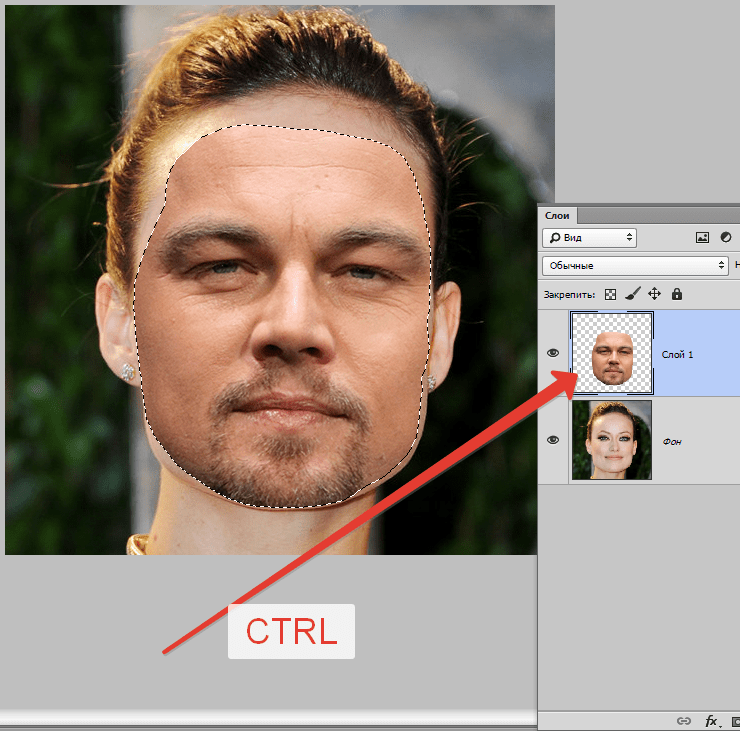Как из фото сделать мультяшный рисунок в Фотошоп
Дата публикации: 14.12.2017
В этой статье мы покажем вам простой способ, как из фото сделать мультяшный рисунок в Фотошопе, используя различные фильтры и режимы наложения. Нам не придётся ничего раскрашивать и рисовать, так что результат можно будет сохранить в виде экшена и использовать для других кадров.
Начнём. Открываем снимок в Adobe Photoshop.
В отличие от фотографий, мультяшные рисунки имеют ограниченный набор цветов, характеризуются чёткими границами и небольшой постеризацией. Чтобы фото сделать мультяшным в Фотошопе, мы будем добавлять эффекты с помощью фильтров.
Сначала создадим копию исходного слоя, чтобы изменения не затрагивали оригинал. Воспользуемся командой Layer/«Слои» → Dublicate Layer…/«Создать дубликат слоя…» или просто перетащим пиктограмму слоя на иконку создания нового слоя в нижнем меню на панели слоёв.
Теперь воспользуемся фильтром Filter/«Фильтр» → Blur/«Размытие» → Smart Blur…/«Умное размытие…»
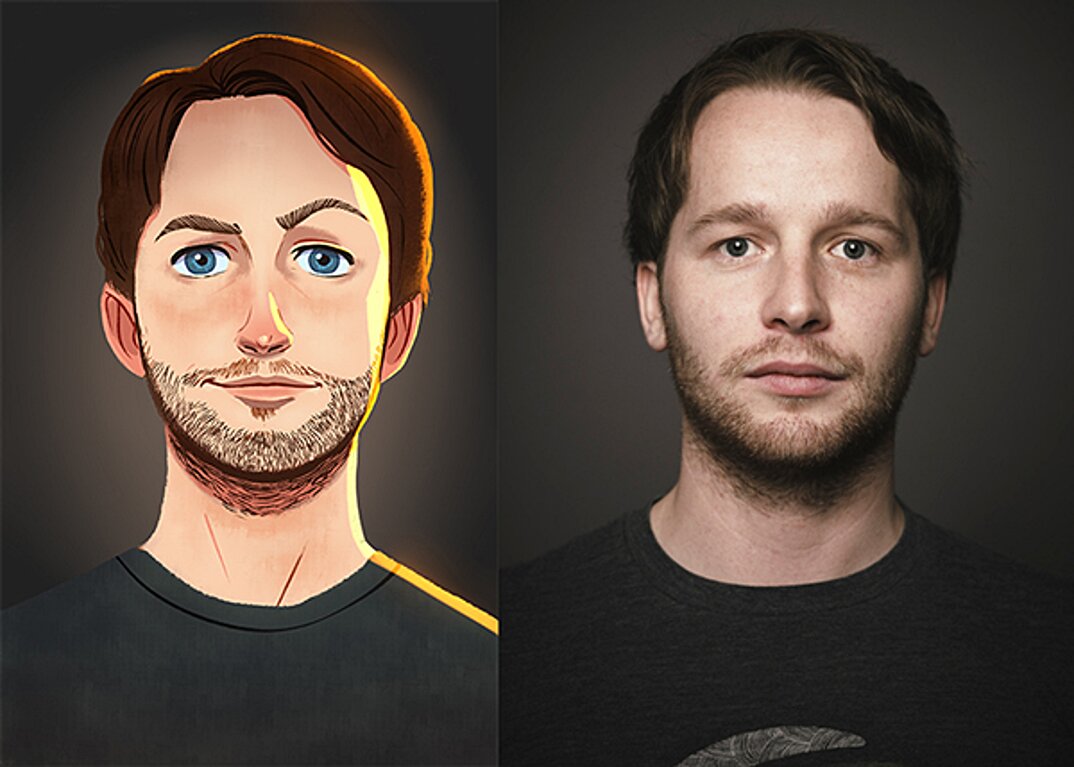
Наша задача — сделать цвета на фотографии более простыми и «плоскими», сгладить и размыть тональные переходы, которые есть на оригинальном снимке. Подбираем параметры размытия так, чтобы черты лица оставались узнаваемыми и довольно чёткими, а тональные переходы сглаживались. В качестве отправной точки можно использовать параметры, представленные на скриншоте.
После того как изображение «сгладилось», через фильтр Smart Blur/«Умное размытие…» сделаем его ещё более контрастным с помощью уровней Image/«Изображение» → Adjustments/«Коррекция» → Levels/«Уровни»
Теперь создадим копию слоя Layer1 и воспользуемся фильтром Photocopy из группы Filter Gallery/«Галерея фильтров» (меню Filter/«Фильтр» → Filter Gallery…/«Галерея фильтров…»).
Нам нужно подобрать параметры фильтра таким образом, чтобы хорошо выделить основные линии на фотографии и сделать картинку похожей на карандашный набросок.
Вот так на этом этапе выглядят изображение и панель слоёв:
Ставим верхнему слою с наброском режим наложения Multiply/«Умножение».
Картинка начинает напоминать рисунок, но мы пойдём дальше.
Следующие шаги покажут, как в Фотошопе сделать из фотографии мультяшную картинку, которая будет напоминать рисунок из комикса.
Кликаем по слою Layer 1 (он находится в середине слоёв и является размытой копией базового). Применяем к нему фильтр Cutout/«Аппликация» из меню Filter/«Фильтр» → Filter Gallery/«Галерея фильтров».
Параметры фильтра подбираем на свой вкус. Нужно уменьшить количество тональных переходов и сделать границы цветов на снимке более явными, но при этом сохранить основные черты лица и узнаваемость фотографии.
Далее к этому же слою применяем фильтр 
Ставим слою Layer1 режим наложения Linear Light/«Линейный свет» и регулируем его непрозрачность.
У нас получилось так:
Итак, нам удалось сделать мультяшную картинку из фотографии в Фотошопе за три простых шага. Вы можете поэкспериментировать с другими настройками или другими фильтрами из наборов Sketch/«Эскиз» и Artistic/«Имитация» и создать свой «рецепт» стилизованной мультяшной фотографии.
Исходный кадр
Как сделать мультяшное фото в Фотошопе
Рисованные фотографии, созданные вручную, выглядят довольно интересно. Такие изображения являются уникальными и всегда будут в моде.
При наличии некоторых навыков и усидчивости, из любой фотографии можно сделать мультяшный кадр. При этом, совсем не обязательно уметь рисовать, нужно только иметь под рукой Фотошоп и пару часов свободного времени.
В этом уроке создадим такое фото, используя исходник, инструмент «Перо» и два вида корректирующих слоев.
Создание мультяшного фото
Не все фотографии одинаково хороши для создания мультяшного эффекта. Лучше всего подойдут изображения людей с ярко выраженными тенями, контурами, бликами.
Урок будет строиться вокруг вот такой фотографии известного актера:
Преобразование снимка в мультик происходит в два этапа – подготовка и раскрашивание.
Подготовка
Подготовка заключается в подборе цветов для работы, для чего необходимо разделить изображение на определенные зоны.
Для достижения нужного эффекта мы поделим снимок так:
- Кожа. Для кожи выберем оттенок с числовым значением e3b472.
- Тень сделаем серого цвета 7d7d7d.
- Волосы, борода, костюм и те участки, которые определяют контуры черт лица, будут абсолютно черного цвета – 000000.
- Воротничок рубашки и глаза должны быть белыми –
- Блики необходимо сделать чуть светлее тени. HEX-код – 959595.

- Фон — a26148.
Инструмент, которым мы будем сегодня работать – «Перо». Если возникают трудности с его применением, читайте статью на нашем сайте.
Урок: Инструмент Перо в Фотошопе — теория и практика
Раскрашивание
Суть создания мультяшного фото заключается в обводке вышеуказанных зон «Пером» с последующей заливкой соответствующим цветом. Для удобства редактирования полученных слоев воспользуемся одной хитростью: вместо обычной заливки применим корректирующий слой
Итак, давайте начнем раскрашивать мистера Аффлека.
- Делаем копию исходной картинки.
- Сразу создаем корректирующий слой «Уровни», он нам пригодится позже.
- Применяем корректирующий слой «Цвет»,
в настройках которого прописываем нужный оттенок.
- Нажимаем клавишу D на клавиатуре, тем самым сбрасывая цвета (основной и фоновый) на значения по умолчанию.

- Переходим на маску корректирующего слоя «Цвет» и нажимаем сочетание клавиш ALT+DELETE. Это действие закрасит маску черным цветом и полностью скроет заливку.
- Пора приступить к обводке кожи «Пером». Активируем инструмент и создаем контур. Обратите внимание, что мы должны выделить все участки, в том числе и ухо.
- Для преобразования контура в выделенную область нажимаем сочетание клавиш CTRL+ENTER.
- Находясь на маске корректирующего слоя «Цвет», жмем сочетание клавиш CTRL+DELETE, заливая выделение белым цветом. При этом станет видимым соответствующий участок.
- Убираем выделение горячими клавишами CTRL+D и кликаем по глазу возле слоя, снимая видимость. Дадим этому элементу название «Кожа».
- Применяем еще один слой «Цвет». Оттенок выставляем соответственно палитре. Режим наложения необходимо поменять на «Умножение» и снизить непрозрачность до 40-50%.
 Данное значение в дальнейшем можно будет поменять.
Данное значение в дальнейшем можно будет поменять. - Переходим на маску слоя и заливаем ее черным цветом (ALT+DELETE).
- Как Вы помните, мы создавали вспомогательный слой «Уровни»
- Снова становимся на маску слоя с тенью, и пером обводим соответствующие участки. После создания контура повторяем действия с заливкой. По окончанию выключаем «Уровни».
- Следующий шаг – обводка белых элементов нашего мультяшного фото. Алгоритм действий такой же, как и в случае с кожей.
- Повторяем процедуру с черными участками.
- Далее следует раскрашивание бликов. Здесь нам снова пригодится слой с «Уровнями». При помощи ползунков осветляем снимок.
- Создаем новый слой с заливкой и рисуем блики, галстук, контуры пиджака.
- Осталось только добавить фон к нашему мультяшному фото.
 Переходим на копию исходника и создаем новый слой. Заливаем его цветом, определенным палитрой.
Переходим на копию исходника и создаем новый слой. Заливаем его цветом, определенным палитрой. - Недостатки и «промахи» можно исправлять, работая кистью по маске соответствующего слоя. Белая кисть добавляет участки к области, а черная удаляет.
Результат наших трудов выглядит следующим образом:
Как видите, ничего сложного в создании мультяшного фото в Фотошопе нет. Работа эта интересна, правда, довольно трудоемка. Первый снимок может отнять несколько часов Вашего времени. С опытом придет понимание того, как должен выглядеть персонаж на таком кадре и, соответственно, увеличится скорость обработки.
Обязательно изучите урок по инструменту «Перо», потренируйтесь в обводке контуров, и отрисовка таких изображений не вызовет затруднений. Удачи в Вашем творчестве.
Мы рады, что смогли помочь Вам в решении проблемы.Опишите, что у вас не получилось. Наши специалисты постараются ответить максимально быстро.

Помогла ли вам эта статья?
ДА НЕТApp Store: Cartoon Face: анимация лица
Приложение Cartoon Face поможет вам сделать забавную анимированную карикатуру из своего фото или фото друга! Легким движением руки вы направляете камеру телефона на лицо, щелчок затвора, и смешная мультяшная карикатура готова! =)
Приложение станет ХИТом в вашем мобильном, и всегда будет вызывать неудержимый смех у очевидцев этого удивительного превращения!
Cartoon Face работает с портретными снимками и позволяет создать такие интересные эффекты, как:
* ИМИТАЦИЯ РЕАЛИСТИЧНЫХ ЭМОЦИЙ НА ЛИЦЕ:
подмигивание, милая улыбка, хитрое прищуривание, искреннее удивление или грустное опускание уголков губ. Обратите внимание, все эти эмоции могут быть анимированы;
* ПРИМЕНЕНИЕ МУЛЬТЯШНОГО ФИЛЬТРА;
* СОЗДАНИЕ ПАРОДИЙНОГО ПОРТРЕТА, ИЛИ ШАРЖА:
Человек –Лампочка, Марсианин или Инопланетянин, Крутой Верзила, Толстяк и другие.
Простой и удобный интерфейс приложения поможет вам быстро во всем разобраться. Для применения базового эффекта — улыбки — нужно всего лишь выбрать фото из альбома или сделать снимок на камеру. Вы сможете поэкспериментировать со всеми доступными эффектами и получить заряд хорошего настроения на весь день!
Результаты можно отправить друзьям в Instagram, Twitter или Facebook прямо из приложения. А сохранив результат на устройстве, вы сможете послать фото или видео в любую соц. сеть!
Начните мультяшное веселье прямо сейчас!
===========================
Cartoon Face subscription options:
===========================
Sketch Me — $19.99 per month
Sketch Me — $4.99 per 1 week
Your subscription will automatically renew 24-hours prior to the end of each term and your card will be charged through your iTunes account. You can turn off auto-renewal at any time in your iTunes account settings, but refunds will not be provided for any unused period of the term.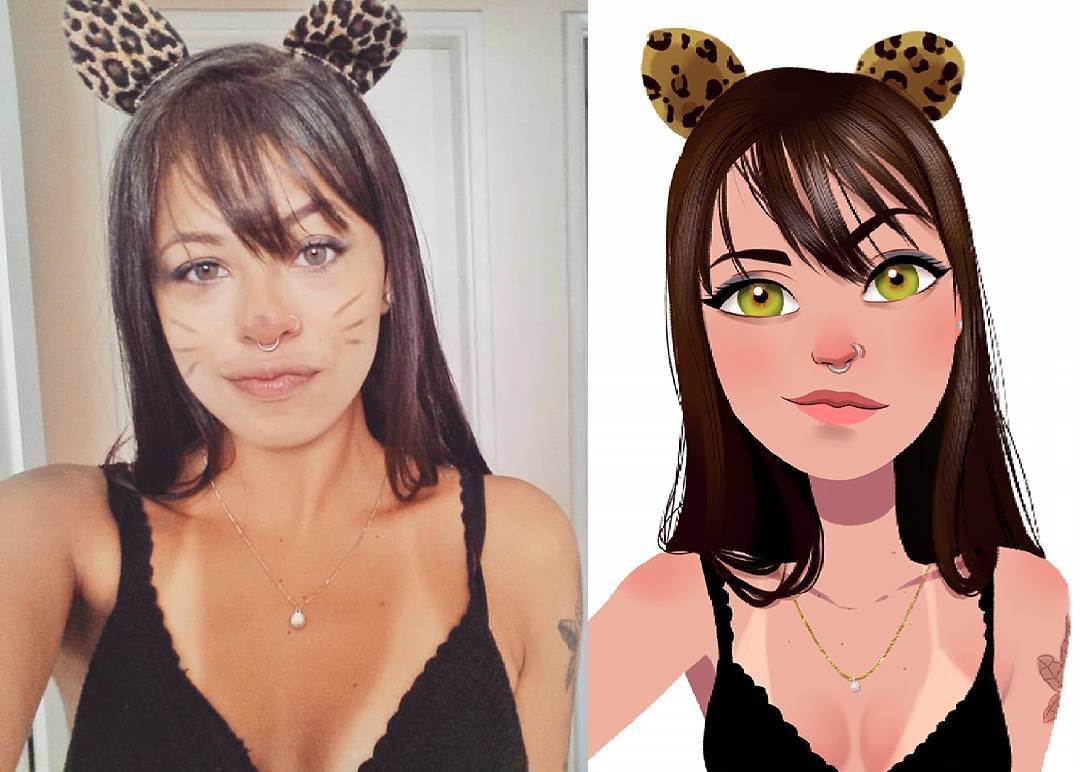 An unused portion of free trial period will also be forfeited once any of the subscription options is purchased.
An unused portion of free trial period will also be forfeited once any of the subscription options is purchased.
Cartoon Face Terms of Use: http://pho.to/terms/
Cartoon Face Privacy Policy: http://pho.to/policy/
Как сделать фотографию мультяшной? Какие есть программы и онлайн сервисы?
Сделать фото мультяшным
Если вам нужно превратить обычную фотографию в мультяшную, то можно пойти несколькими путями.
Самый простой вариант — это воспользоваться специальными онлайн сервисами в Интернете, а также некоторыми программами, позволяющими обрабатывать фото путём нажатия нескольких кнопок.
В качестве примера напишу о нескольких подобных приложениях.
1) Редактор Meitu (для мобильных устройств), его можно скачать бесплатно с официального сайта или в Google Store.
Данное приложение обладает целым рядом интересных функций, в частности там можно найти набор фильтров («Ангел», «Русалка», «Сказочный» и т.п.), позволяющих изменить внешний облик.
Их можно найти в разделе «Hand-Drawn».
В принципе, из такого многочисленного числа эффектов что-то приемлемое для себя подобрать можно.
2) Онлайн сервис Cartoon.Pho.to.
Здесь достаточно выбрать фотографию (с компьютера / фейсбук / ссылка), а затем указать подходящие вам настройки мультяшных эффектов.
Вот один из примеров (взял фото, предложенное на самом сайте):
Обработанную фотографию можно легко скачать на свой компьютер, также картинкой можно поделиться в соц. сетях.
Единственное, что все эти эффекты подходят не для всех фотографий — иногда результат выглядит, мягко говоря, не очень.
3) Приложение Prisma.
С его помощью можно создать довольно необычные изображения с помощью многочисленных фильтров (очень много художественных эффектов), при этом обработка производится на основе нейронной сети.
Интерфейс довольно простой и интуитивно понятный, кроме того имеется возможность добавления новых фильтров.
Если же вам хочется привнести в работу элементы своего творчества, то в этом случае обязательно стоит познакомиться с принципами создания мультяшных эффектов в профессиональных программах для работы с растровыми изображениями.
В частности — Adobe Photoshop.
Сейчас в сети можно найти ряд уроков, показывающих, как сделать в Фотошопе из фото мультяшную картинку или аватар поэтапно.
Например, мне очень понравился вот этот довольно подробный видеоурок по созданию мультяшного эффекта.
Как из фото сделать рисунок за 2 шага — видеоинструкция
Привет, ребята на связи Олег Лютов! Сегодняшней темой снова является урок по работе с «фотошопом», а именно как из фото сделать рисунок, с помощью фото редактора.
Причём я покажу целых два метода, при которых получатся разные, но все равно рисунки. В одной из своих статей я писал, как пользоваться фотошопом — кто не знает, милости прошу.
Сразу начну с того, что для противников долгого и нудного чтения в блоге размещено видео с моей личной видеоинструкцией, как сделать рисунок из фото. Можете пролистать статью вниз и просмотреть увлекательный видеоролик по созданию рисунка из фото.
Но, прежде чем начать статью хочу всех мужчин поздравить с наступающим праздником 23 Февраля и пожелать крепкого здоровья и любви.
Я, надеюсь, ваши женщины прочитали мою статью, о лучших подарках к 23 Февраля, заказав товар, и он уже в пути к вашему дому.
Кстати, вы также можете заказать товар для своих возлюбленных, прочитав статью, что дарить к 8 Марту. В общем, покупайте, дарите — и, главное, будьте счастливы.
Но, возвращаясь к теме урока, разъясню, что эта публикация обучит даже самого отдалённого от фотошопа пользователя и он также следуя моей видеоинструкции, сможет нарисовать рисунок по фотографии в этой программе.
Как из фото сделать рисунок, простые шаги
Этот урок, в принципе, поможет усовершенствовать (или приобрести) навыки работы в графическом редакторе фотошоп, ну и успешным ученикам удастся порадовать себя мультяшным рисунком в результате обработки собственного, ну или чужого, фото.
Для получения результата потребуется фото и азы работы с фотошопом. Повторюсь, что методов сразу два, и начать стоит именно со второго, так как он намного проще.
Рисунок из фото в фотошоп
Итак, вариант превращения фотографии в мультяшный рисунок вторым методом:
ШАГ 1. Первое, что нужно сделать, открыть сам редактор!
Первое, что нужно сделать, открыть сам редактор!
Далее, загрузить любую понравившуюся фотографию через кнопку в верхней панели «Файл» далее жмём пункт «Открыть». Появляется диалоговое окно, где и следует выбрать нужное фото и приступить к обработке.
ШАГ 2. После появления фотографии на экране следует перейти к разделу «слои» на боковой панели, для создания дубликата слоя. Это можно сделать при помощи выбора пункта «создать дубликат слоя…». Его создание является обязательным, иначе никакого эффекта обработка не даст и изображение не преобразуется.
ШАГ 4. Следующий этап переход во вкладку «фильтры» где во всплывающем окне нужно будет выбрать пункт «галерея фильтров». Программа предоставит доступные фильтры, среди которых нужно будет выбрать именно «очертание края».
ШАГ 5. Потребуется указание следующих параметров:
толщина краёв — 2; интенсивность -1; пастеризация-2.
Собственно говоря, всё! Рисунок становится мультяшным. Далее, его можно будет подредактировать и подобрать фон, как указано на скриншоте ниже.
Как из фото сделать рисунок в фотошопе
Стоит перейти к первому, более сложному варианту превращения фотографии в рисунок:
ШАГ 1.Начальный этап такой же, выбираем нужное фото и переходим к слоям. В данном варианте потребуется уже не дубликат слоя, а создание нового слоя, главное, не перепутать.
ШАГ 2. Далее, на противоположной боковой панели нужно будет выбрать инструмент — карандаш и установить желаемую толщину линии, я предпочитаю параметр единицы, и на той же панели увеличиваем его.
ШАГ 3. Карандашом нужно будет очертить все контуры требуемых деталей: ушей, глаз, головы, рук и т. д. Главное, проследить за тем, чтобы контур обязательно замыкался.
Когда все контуры обведены, и, главное, замкнуты на панели переходим к слоям и убираем подставку.
Кстати, на просвеченном окне хорошо видно надрывы контура.
ШАГ 4. Далее, с помощью «пипетки», инструмента, находящегося недалеко от «карандаша» подбираем цвет требуемых деталей.
ШАГ 5. Определив цвет, нужно будет залить, с помощью инструмента «заливка», контуры в соответствии с желаемыми цветами.
После заливки всех элементов получаем рисунок, сделанный из фото, уже более напоминающий мультяшный кадр. Как и во втором варианте, можно подредактировать рисунок и подобрать любой интересный фон.
Теперь мультяшные рисунки, причём в двух различных вариантах, доступны к созданию любому пользователю фотошопа, прочитавшему эту статью и ознакомившегося с обеими инструкциями.
Если есть желание, можно дополнительно ознакомится с уже упомянутым видео, где более детально видно всю работу. Особенно полезно для новичков.
Видеоинструкция, как сделать рисунок из фото
youtube.com/embed/O-AKsy_3IJs»>
Вот так просто можно создать рисунок из фото, используя фотошоп.
Теперь, хочется услышать ваше мнение, по поводу этого урока. Может, кто знает способ легче? Напишите мне об этом в комментариях. А пока вы думаете, что мне писать, предлагаю подписаться на обновление моего блога, пролистав интересную рекламу вниз. Спасибо за внимание, на данный момент пока хватит. Урок окончен. До новых встреч на seovpmr.ru!
Бала ли вам статья полезной? Да, спасибо31Нет, извините |
Как сделать мультяшку из фотографии. Создаем мультяшный кадр из фото в фотошопе
Существуют талантливые люди, способные создавать потрясающие реалистичные картины. Но если вы не из их числа, сегодняшний урок поможет вам добиться похожего эффекта, используя Adobe Photoshop. В этом уроке вы узнаете как создать эффект нарисованного изображения из фотографии. При этом вам не потребуется орудовать кистью, так как весь процесс построен на эффектах.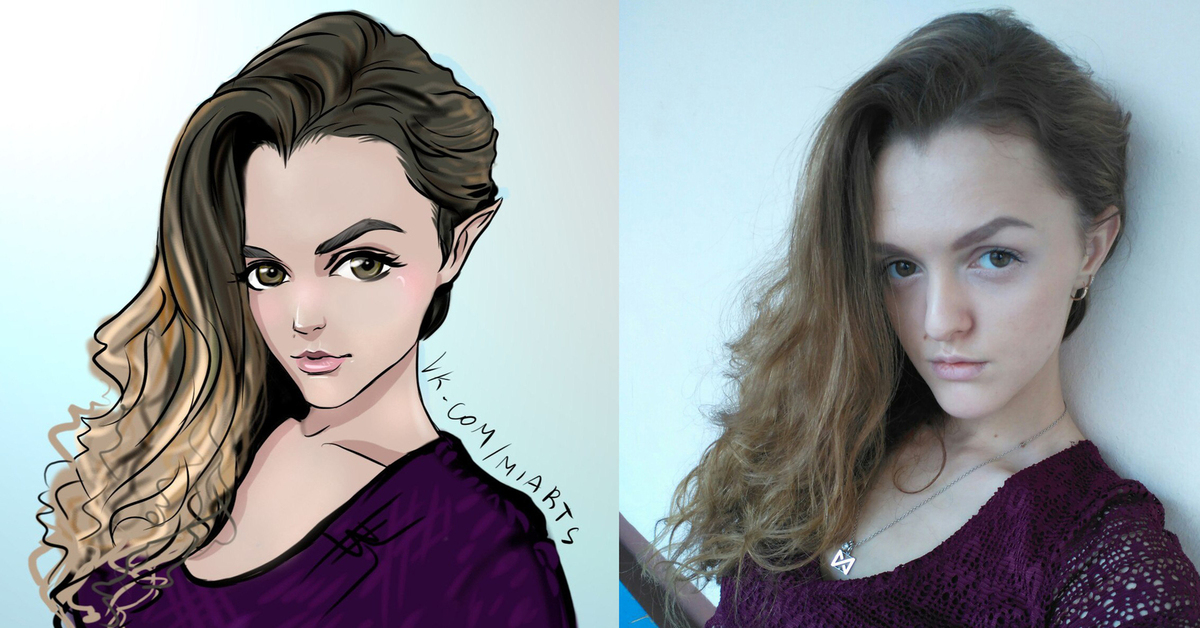
Эффект, которого мы хотим добиться в этом уроке симулирует реалистичные мазки кистью. Эта техника отлично подходит для превращения фото в иллюстрацию, к примеру для создания ретро-постеров.
Откройте ваше изображение в Photoshop. В примере использован портрет с Shutterstock. Добавьте корректирующий слой Curves/Кривые и затемните темные области, а также высветлите светлые, чтобы увеличить контраст.
Дважды нажмите CMD/Ctrl+J, чтобы дублировать фоновый слой два раза. Переключитесь на верхнюю копию и выберите эффект High Pass/Цветовой в меню Filters/Фильтры.
Настройте эффект так, чтобы детали изображения проявились на сером фоне. Небольшое значение — примерно 1-3px — поможет избежать создания ореола.
Смените режим наложения для этого слоя на Linear Light/Линейный свет. Теперь изображение выглядит более резким. Эти места с повышенной резкостью помогут нам создать мазки кисти, в частности в волосах.
Объедините слой с эффектом High Pass/Цветовой сдвиг c копией фонового слоя, расположенного под ним, затем в меню выберите Filter > Stylize > Diffuse/Фильтр>Стилизация>Диффузия.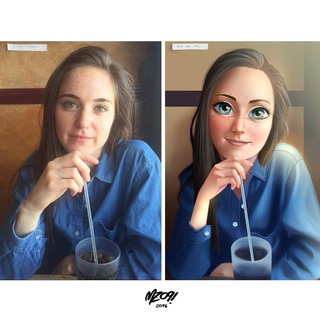
Выберите Anisotropic/Анизотропный режим диффузии. Это ключевой момент в создании эффекта мазков.
Если вы посмотрите на работу вблизи, то заметите некрасивые места в областях где диффузия повторяется. Сейчас мы это поправим.
В меню выберите Image > Image Rotation > 90° CW/Изображение>Поворот изображения>90° по часовой стрелке, затем нажмите CMD/Ctrl+F, чтобы повторить фильтр Diffuse/Диффузия.
Повторите ту же процедуру, повернув изображение на 90° снова и вновь примените фильтр Diffuse/Диффузия. Повторите этот шаг в третий раз и вновь поверните изображение, вернув ему правильное положение.
Фильтр Diffuse/Диффузия создал классный эффект мазков, однако немного размыл изображение. Чтобы исправить это, выберите в меню Filter > Sharpen > Smart Sharpen/Фильтр>Резкость>Настраиваемая резкость. Используйте величину около 100%, но на небольшом радиусе, чтобы не перестараться.
Результат уже выглядит неплохо. Diffuse/Диффузия создала закрученные детали на коже, что делает изображение еще более похожим на нарисованное. Но есть еще один шаг, который можно сделать, чтобы работа выглядела как нарисованная на компьютере. Выберите Surface Blur/Размытие поверхности из меню Filter > Blur/Фильтр>Размытие. Укажите радиус около 50px и порог (Threshold) около 15. Если вы правильно настроите эти параметры, эффект повлияет только на крупные, плоские участки изборажения.
Diffuse/Диффузия создала закрученные детали на коже, что делает изображение еще более похожим на нарисованное. Но есть еще один шаг, который можно сделать, чтобы работа выглядела как нарисованная на компьютере. Выберите Surface Blur/Размытие поверхности из меню Filter > Blur/Фильтр>Размытие. Укажите радиус около 50px и порог (Threshold) около 15. Если вы правильно настроите эти параметры, эффект повлияет только на крупные, плоские участки изборажения.
Наш эффект нарисованного изображения готов!
Вблизи эффект выглядит особенно хорошо.
Перевод — Дежурка
Создавайте
забавные мультяшные эффекты быстрее, чем когда-либо прежде. Сегодня мы
предлагаем вам ещё одну потрясающую коллекцию премиум ресурсов от Envato Market и Envato Elements.
20 Лучших Мультяшных Фото Эффектов и Экшенов Comic Text Photoshop
Вы
любите мультфильмы? Теперь вы можете придать своему образу мультяшный вид! Экшены
Photoshop позволяют создавать самые крутые фотоэффекты без
каких-либо предварительных знаний о программном обеспечении.
Мы
знаем, как сложно с уверенностью создавать собственные мультфильмы, поэтому мы подобрали
список лучших мультяшных фотоэффектов и экшенов для создания текстовых эффектов
для комиксов, которые просты в использовании.
Просто
откройте свою исходную фотографию, а затем запустите эти экшены, чтобы
насладиться причудливыми и весёлыми мультяшными эффектами. Раскрасьте их с
помощью высококачественных пресетов, а также настройте текст и многое другое!
Насладитесь
этой подборкой первоклассных ресурсов, взятых на Envato Elements и Envato Market .
Хотите
увидеть эти ресурсы в действии? Тогда просмотрите наши примеры работ, которые
приведены ниже.
Чтобы показать вам, насколько легко использовать эти ресурсы, представляем вам два интересных примера наших работ, которые мы попробовали воссоздать!
Давайте
начнём с вдохновляющего экшена Soft Cartoon Photoshop Action. Придавая вашим портретам красочный мультяшный
эффект, этот экшен в один клик невероятно интересен для использования.
В этом
примере, я применила данный экшен на изображение кошки от Pixabay. Я сама
откорректировала глаза и голову с помощью фильтра Пластика (Liquify), а
затем дала экшену сделать остальную работу. Вы можете увидеть результат на
скриншоте ниже! Так смешно!
Мультяшный Экшен Стекающие Капли
Добавьте
уникальный эффект к вашим фотографиям с помощью этого мультяшного экшена
стекающие капли. Экспериментируйте с различными формами и цветами, чтобы
создать естественное стекание капель прямо на вашей работе. Данный
экшен совместим с версиями Photoshop CS6 и выше и использует 25 цветовых шрифтов.
В этом примере я использовала данный экшен на изображение мужчины от Pixabay. Вначале я прокрасила плечо, руку и голову, участки, где бы я хотела применить данный эффект, а затем запустила экшен. Вы можете увидеть результат на скриншоте ниже!
Хотите
увидеть больше дизайнерских решений? Тогда просмотрите остальные потрясающие ресурсы,
которые приведены ниже.
Создайте
единственные в своем роде векторные мультфильмы всего за несколько шагов! Этот
удивительный экшен Photoshop можно использовать для преобразования ваших
изображений для постеров, альбомов или обложек в социальных сетях. Выберите из 25 уникальных цветовых комбинаций, чтобы применить их к своей итоговой работе перед сохранением.
Насладитесь своими любимыми мультяшными эффектами для создания блестящих текстовых эффектов! Этот пакет экшенов Photoshop включает в себя восемь высококачественных экшенов с различными мультяшными стилями. Просто обновите смарт-объекты своим текстом, чтобы заменить эффект за считанные секунды! Используйте эффекты на постерах, футболках и на многом другом!
Загрузите
крутой мультяшный эффект в свои профили в социальных сетях с помощью этого
простого экшена Photoshop. Этот экшен
можно использовать с версиями CS5 и выше. Для получения дополнительной информации
также включено краткое руководство пользователя.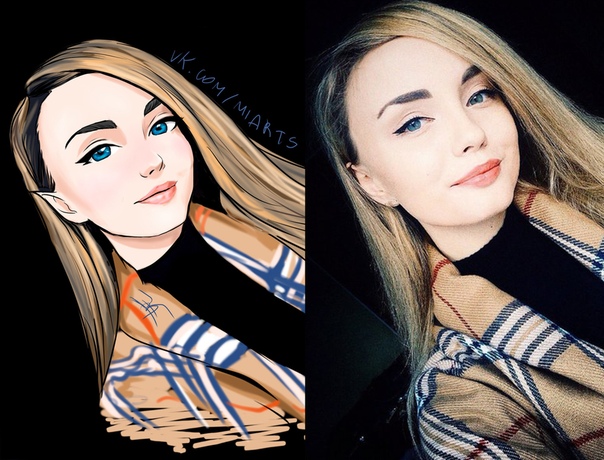
10 Геометрических Текстовых Стилей
Попробуйте
эти современные геометрические текстовые эффекты для создания красиво
оформленных комиксов! Благодаря
10 PSD файлам
с полностью многослойной графикой, эти текстовые эффекты легко обновить и разместить
в вашем проекте работы. Просто замените названия на свой текст, чтобы увидеть
магический результат!
Мультяшный Эффект Глюков
Превратите
свои фотографии в забавные мультяшные эффекты! Этот экшен Photoshop создаёт
потрясающие карикатурные портреты без всяких хлопот. Он даже применяет потрясающую текстуру с эффектом глюка для дополнительной привлекательности.
Сделайте
свои иллюстрации и фотографии супер-психоделическими с помощью этого
градиентного двухцветного экшена. Всего
за один клик, этот экшен воссоздаст 25 красочных двухцветных эффектов,
украшенных большими полутоновыми пузырями. Используйте его для презентации
своей работы в Интернете или для традиционных средств передачи информации.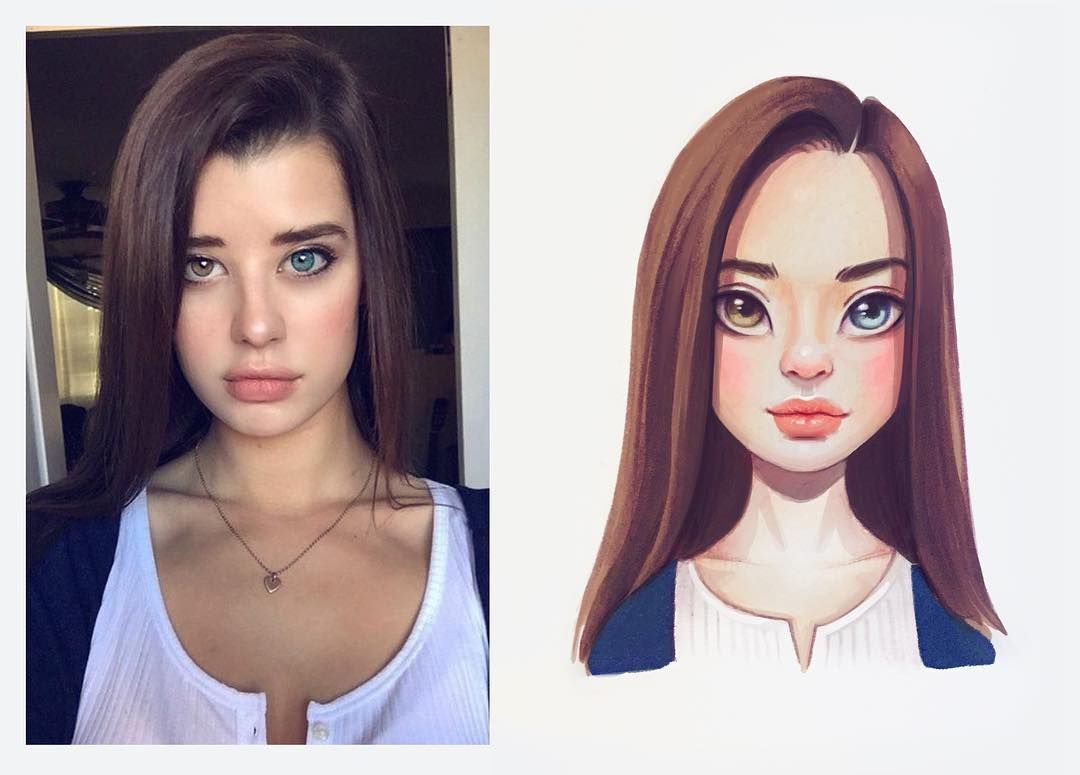
3D Мультяшные Текстовые Эффекты
Создавайте
потрясающий 3D-текст с ваши любимыми анимационными функциями! В эту
загрузку включены восемь профессиональных файлов Photoshop,
созданных с разрешением 300 точек на дюйм. Просто
поменяйте шрифт или текст, для этого, выберите смарт-объекты, а затем внесите
изменения. Добавьте этот эффект к любому фильму или постеру!
Добавьте
немного текстуры к своим мультфильмам, чтобы помочь им выделиться! Этот
потрясающий экшен Photoshop создаёт
уникальную альтернативу плоским, скучным мультфильмам. Мало
того, что вы получаете качественный экшен Photoshop для создания
эффекта, но вы также получаете текстуру в качестве бонуса для создания выветрившего
вида, как на скриншоте ниже. Попробуйте применить этот экшен на своих
фотографиях!
Генератор Винтажных Комиксов
Набросайте
свои идеи с помощью этого умного генератора винтажных комиксов. Этот простой экшен
создаёт текстовый эффект, вдохновлённый комиксами, который вы можете эффективно
применить к любому логотипу или тексту. В эту
загрузку включены несколько узоров, стилей слоя и наложений, которые полностью редактируются.
В эту
загрузку включены несколько узоров, стилей слоя и наложений, которые полностью редактируются.
Удивите
своих детей и семью своим собственным мультфильмом. Этот экшен Photoshop создаёт
быстрый и легкий мультяшный эффект, вдохновлённый картинами импрессионистов. Получите
доступ к полностью организованным папкам и слоям, всё в одной удобной загрузке.
Проверьте это!
Любите
космос? Тогда создайте блестящий текстовый эффект, вдохновлённый космосом для добавления
к своему дизайну комиксов! Этот
прекрасный экшен Photoshop создаёт полностью редактируемые текстовые эффекты,
содержащие забавные мультяшные темы. Вы получите один основной файл с
несколькими примерами и даже ссылку на бесплатный шрифт.
Painting & Comics Photoshop Actions
Получите
два потрясающих эффекта в одной невероятной загрузке! Этот пакет экшенов Photoshop включает
12 профессиональных экшенов для создания потрясающих эффектов нарисованной картины
и комиксов. Экшены
полностью совместимы с устройствами Mac и ПК
и даже включают простое в использовании руководство пользователя.
Экшены
полностью совместимы с устройствами Mac и ПК
и даже включают простое в использовании руководство пользователя.
Тоновое
затенение — традиционная арт техника, используемая для создания удивительных
мультфильмов. Вы можете добиться такого же стиля с помощью этого одношагового экшена. Просто
откройте фотографию, которую хотите использовать, а затем нажмите кнопку
воспроизведения, чтобы увидеть её затенённой. Попробуйте этот эффект на фотографиях
друзей, животных и стоковых фотографиях для создания блестящего эффекта!
Передайте
причудливое сообщение своим подписчикам с помощью этого эпического текстового
эффекта в виде шаров из фольги. Благодаря
одному файлу Photoshop, который работает с любым текстом или формой, этот экшен
даёт возможность экспериментировать с разными цветами и текстурами для получения
желаемого результата. Используйте его на логотипах, постерах и заголовках!
Откройте
для себя весёлые экшены Photoshop, чтобы скрутить и деформировать ваши фотографии. Этот
великолепный генератор карикатур превратит ваши портреты в удивительные
карикатуры за короткое время. Самостоятельно контролируйте искажение лица перед применением одного из множества различных цветовых пресетов. Попробуйте!
Этот
великолепный генератор карикатур превратит ваши портреты в удивительные
карикатуры за короткое время. Самостоятельно контролируйте искажение лица перед применением одного из множества различных цветовых пресетов. Попробуйте!
Завершите
свои проекты комиксов с помощью интересных текстовых эффектов. Этот набор экшенов
Photoshop содержит два необычных экшена для создания текста с
высоким разрешением. Они полностью настраиваются и содержат супер полезные дополнения, такие как узоры и кисти для создания более невероятной текстуры.
Создайте
забавный дизайн, вдохновлённый пикселями, с помощью этого потрясающего экшена Pixelator Photoshop. Всё,
что вам нужно сделать, это прокрасить кистью свой объект на изображении, прежде
чем нажать кнопку воспроизведения, чтобы насладиться фантастическим
результатом! Попробуйте этот эффект на изображении объектов, людей или домашних
животных для получения забавных и удивительных эффектов!
Продолжение
оригинального экшена тоновое затенение, данный экшен Photoshop создаёт
великолепный мультяшный вид! Чтобы использовать его на своих фотографиях,
просто прокрасьте кистью объект на изображении, прежде чем нажать кнопку
воспроизведения. Через
мгновение появится результат с тоновым затенением, который вы дополнительно
настроите с помощью цветов. Попробуйте!
Через
мгновение появится результат с тоновым затенением, который вы дополнительно
настроите с помощью цветов. Попробуйте!
Покажите Нам Свои Мультяшные Эффекты!
Уже
попробовали любой из этих ресурсов? Дайте нам знать! Расскажите, пожалуйста, о
своих любимых мультяшных эффектах в комментариях ниже.
Это была коллекция премиум ресурсов, идеально подходящая для заядлого дизайнера и фотографа. Для создания более интересных мультяшных эффектов , перейдите на Envato Market и Envato Elements или обратитесь за помощью наших талантливых профессионалов от студии Envato . Желаем весело провести время за созданием своего дизайна!
Всем доброго времени суток! Сегодня расскажу о приложение которое делает из фото мультяшный рисунок! Подобные программы существуют как в онлайн версиях, так и для телефонов и компьютеров. Самый простой способ создания мультяшки это применить один из встроенных в прогу фильтров.
Приложения с помощью которых можно сделать фото мультяшным Cartoon.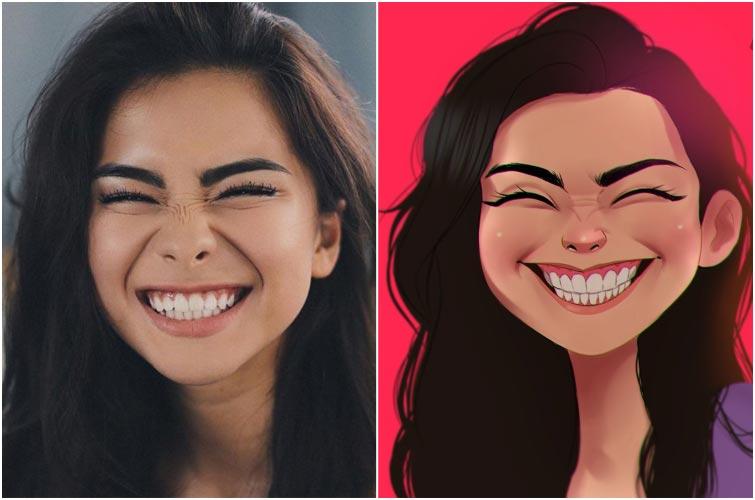 pho.to
pho.to Это интернет сервис, который без особого труда поможет создать из фото мультяшный рисунок. Пользуясь подобным софтом вам не потребуется ставить специальную программу на компьютер. Либо устанавливать программку на свой смартфон, айфон либо другой телефон! Проект позволяет обработать изображение в считанные минуты. На выходе вы получите полноценное изображение в нужном виде!
Изображение можете загружать с диска, можете просто вписать ссылку, либо из фейсбук. Мне лично удобнее всего загрузить изображение с компьютера. Данный проект очень интересен и думаю вполне пригодиться!
PrismaУникальное приложение которое позволяет переводить ваш снимок в мультяшный рисунок. Что нужно сделать?
- Скачать это ПО
- Установить его на телефон
- Сфотографировать
- Выбрать снимок в данной проги
- Применить различные эффекты
Подобное программное обеспечение можно использовать напрямую в Инстаграме.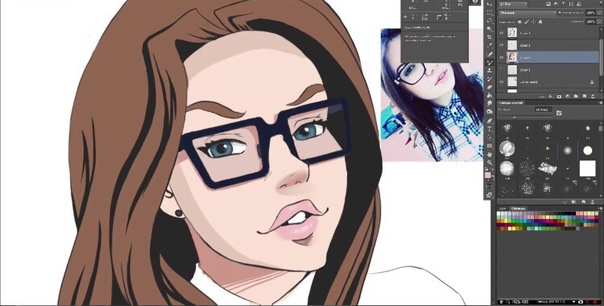
Это программа которая реально превратит фотографию в мультяшный рисунок! Вы можете создать фотку и применить к ней определенный фильтр. Либо сначала настроить, то есть перевести вашу камеру в особый режим и начать в нем снимать. Приложение дает колоссальный эффект от которого вы останетесь в восторге! Скачать данную прогу можно с Google Play!
SketchGuruДанный софт поможет сотворить из обычной фотки мультяшную. Либо вообще вы можете выполнить рисованный портрет или изображение, сделанный простым карандашом. Лично мне данное приложение очень нравится.
Таким образом, познав одно из этих приложений, или изучив каждое из них, вы сможете перевести снимок в мультяшный рисунок. Конечно, можно это выполнить и в обычном фотошопе, но не каждому хочется копаться в многочисленных настройках программы. Здесь же все просто создал снимок, выбрал фильтр и ура! То, что так хотел уже у тебя есть! На этом все, удачи вам в ваших делах!
Видео о том как сделать себя рисованным!
Все чаще и чаще простые онлайн фоторедакторы не способны обработать фото так, чтобы сделать фотографии по-настоящему интересными. Изучать же сложные программы, такие как Фотошоп, не каждому под силу. Однако тот, кто хочет внести разнообразие в свои снимки, всегда найдет выход.. Загрузите на сервис портретное фото, и вы сможете произвести поразительные изменения лица: морфинг лица, изменение мимики, и, наконец, анимацию лица! То есть губы, щеки, брови и веки будут реально двигаться! Создание такого эффекта займет не более минуты!
Изучать же сложные программы, такие как Фотошоп, не каждому под силу. Однако тот, кто хочет внести разнообразие в свои снимки, всегда найдет выход.. Загрузите на сервис портретное фото, и вы сможете произвести поразительные изменения лица: морфинг лица, изменение мимики, и, наконец, анимацию лица! То есть губы, щеки, брови и веки будут реально двигаться! Создание такого эффекта займет не более минуты!
Сервис также предоставляет много других возможностей. Здесь можно создать не только реалистичные варианты мимики лица , такие как подмигивание, милая улыбка, хитрое прищуривание, искреннее удивление или грустное опускание уголков губ, но и множество пародийных эффектов . Помимо этого, к каждой карикатуре можно применить мультяшный эффект . Пародийные эффекты напоминают создание шаржа по фото, или фото карикатуры: так же весело, но несравненно проще и быстрее. Загрузите свое портретное фото (или фото друга;)) и превратитесь в пришельца, толстяка, человека-лампочку или тролля!
Анимация лица – это неповторимый анимированный аватар!
Вы когда-нибудь задумывались о своем аватаре? Является ли он индивидуальным? Отражает ли именно вашу личность? Верный способ сделать аватар «своим» — поставить на него собственное лицо. Но просто вырезать лицо из фото может каждый, это скучно. Мегаоригинально изменить лицо можно на сайт. Ваша аватарка может стать либо анимированной, либо статической (для тех сайтов и социальных сетей, что запрещают анимацию). Улыбайтесь друзьям, подмигивайте им или стройте рожицы. Они оценят ваш новый аватар по достоинству!
Но просто вырезать лицо из фото может каждый, это скучно. Мегаоригинально изменить лицо можно на сайт. Ваша аватарка может стать либо анимированной, либо статической (для тех сайтов и социальных сетей, что запрещают анимацию). Улыбайтесь друзьям, подмигивайте им или стройте рожицы. Они оценят ваш новый аватар по достоинству!
Эффекты для фото и онлайн фотоприколы: технология изготовления
Создание фотоэффектов с лицом – целая наука. Во-первых, нужно правильно отыскать главные черты лица, такие как уголки глаз и рта, нос. Во-вторых, корректно задать функцию их преобразования, например, последовательность кадров для плавного возникновения улыбки. Тогда, при правильном подборе параметров, можно получить отличный результат. Но не волнуйтесь, на сайт все это будет сделано за вас, и полностью автоматически!
Применение мультяшного эффекта (или эффекта комикса, эффекта рисованного изображения) требует нахождения наиболее резких границ на фото. Эти границы затем тщательно прорисовываются, количество цветов на фото уменьшается и сглаживаются переходы между соседними цветами. Таким образом, применив фото фильтр «Мультяшный эффект» вы можете сделать из портретного фото прикольную мультяшную картинку.
Таким образом, применив фото фильтр «Мультяшный эффект» вы можете сделать из портретного фото прикольную мультяшную картинку.
Все чаще и чаще простые онлайн фоторедакторы не способны обработать фото так, чтобы сделать фотографии по-настоящему интересными. Изучать же сложные программы, такие как Фотошоп, не каждому под силу. Однако тот, кто хочет внести разнообразие в свои снимки, всегда найдет выход.. Загрузите на сервис портретное фото, и вы сможете произвести поразительные изменения лица: морфинг лица, изменение мимики, и, наконец, анимацию лица! То есть губы, щеки, брови и веки будут реально двигаться! Создание такого эффекта займет не более минуты!
Сервис также предоставляет много других возможностей. Здесь можно создать не только реалистичные варианты мимики лица , такие как подмигивание, милая улыбка, хитрое прищуривание, искреннее удивление или грустное опускание уголков губ, но и множество пародийных эффектов . Помимо этого, к каждой карикатуре можно применить мультяшный эффект . Пародийные эффекты напоминают создание шаржа по фото, или фото карикатуры: так же весело, но несравненно проще и быстрее. Загрузите свое портретное фото (или фото друга;)) и превратитесь в пришельца, толстяка, человека-лампочку или тролля!
Пародийные эффекты напоминают создание шаржа по фото, или фото карикатуры: так же весело, но несравненно проще и быстрее. Загрузите свое портретное фото (или фото друга;)) и превратитесь в пришельца, толстяка, человека-лампочку или тролля!
Анимация лица – это неповторимый анимированный аватар!
Вы когда-нибудь задумывались о своем аватаре? Является ли он индивидуальным? Отражает ли именно вашу личность? Верный способ сделать аватар «своим» — поставить на него собственное лицо. Но просто вырезать лицо из фото может каждый, это скучно. Мегаоригинально изменить лицо можно на сайт. Ваша аватарка может стать либо анимированной, либо статической (для тех сайтов и социальных сетей, что запрещают анимацию). Улыбайтесь друзьям, подмигивайте им или стройте рожицы. Они оценят ваш новый аватар по достоинству!
Эффекты для фото и онлайн фотоприколы: технология изготовления
Создание фотоэффектов с лицом – целая наука. Во-первых, нужно правильно отыскать главные черты лица, такие как уголки глаз и рта, нос. Во-вторых, корректно задать функцию их преобразования, например, последовательность кадров для плавного возникновения улыбки. Тогда, при правильном подборе параметров, можно получить отличный результат. Но не волнуйтесь, на сайт все это будет сделано за вас, и полностью автоматически!
Во-вторых, корректно задать функцию их преобразования, например, последовательность кадров для плавного возникновения улыбки. Тогда, при правильном подборе параметров, можно получить отличный результат. Но не волнуйтесь, на сайт все это будет сделано за вас, и полностью автоматически!
Применение мультяшного эффекта (или эффекта комикса, эффекта рисованного изображения) требует нахождения наиболее резких границ на фото. Эти границы затем тщательно прорисовываются, количество цветов на фото уменьшается и сглаживаются переходы между соседними цветами. Таким образом, применив фото фильтр «Мультяшный эффект» вы можете сделать из портретного фото прикольную мультяшную картинку.
Мультяшные аватары. Как сделать из своей фотографии героя мультфильма.
Обратите внимание, c 2008 года эта статья могла устареть. Все свежие обучающие материалы по фотографии вы найдёте на нашем новом сайте koldunov.com, а также YouTube-канале.
Фото и кино моделями мы уже побывали в прошлый раз, теперь самое время попробовать себя в роли рисованного героя. Опять же, девушкам понравится, так как они смогут воплотить самые смелые фантазии, перевоплощаясь в принцесс, Белоснежек и Русалочек.
Опять же, девушкам понравится, так как они смогут воплотить самые смелые фантазии, перевоплощаясь в принцесс, Белоснежек и Русалочек.
Про то, как самому себя нарисовать или воспользоваться услугами редактора Photoshop рассказывать не буду, а сразу возьмёмся за специальные программы и сервисы, которые помогут не особо напрягаясь добиться желаемого (или почти желаемого) результата.
Возьмём для примера эту фотографию и будем из неё делать мульта (может не так страшно буду выглядеть 🙂 :
Похоже будет или не похоже — судить вам.
Первый, самый трудоёмкий способ — загрузить и скачать специальную программу, которая делает эффект почти такой же, какой делает Фотошоп, только в отличие от последнего, она больше ничего не делает. А, как известно, чем меньше программа умеет, тем проще её освоить.
Например программы Photo to Cartoon и PhotoS — очень просты в использовании: загрузил, нажал и готово. Но по правде говоря, скукотища — от работы с программой не получаешь никакого удовольствия.
Но по правде говоря, скукотища — от работы с программой не получаешь никакого удовольствия.
Совсем другое дело специальные онлайн сервисы по «омультяшиванию» себя.
Есть платные сервисы, где профессионалы всё сделают за вас. Например, этот делает картинку за 24 часа и просит 3,5 евро.
Сам не пробовал, но если очень хочется, то можете заплатить им. А можно никому ничего не платить и воспользоваться бесплатными услугами.
BeFunky — очень приличный сервис, правда вас на каком-то этапе попросят зарегистрироваться, но не пугайтесь — это происходит очень быстро и бесплатно. А дальше можно развлекаться! Из выбранной мною фотографии получилось не очень удачная картинка:
Поэтому пришлось загрузить другую, которая смотрится очень даже забавно 🙂
Они это называют UVATAR. Алгоритм действий простой: загружаете своё фото, выделяете лицо, оконтуриваете его, ждёте и смотрите что получилось.
Потом вставляете лицо в тело и прикручиваете к своему персонажу дополнительные аксессуары (к которым относятся не только штаны и рубашки, но и знаменитые актёры, музыканты, кошки и собаки).
Следующие сервисы делают мультов уже мало похожих на Вас, но тоже интересно побаловаться:
1. WeeWorld приличный сайт, с юмором. Можно в нём надолго засесть, подбирая себе костюм гориллы или тапочки в виде зайчиков.
2. Joystiq Mii characters — слегка туповат, но интуитивно понятен и прост в обращении. Плюс сервиса в возможности изменять размеры и положение каждой детали на лице.
3. Buscar Messenger — немного поинтересней предыдущего, но имеет меньше возможностей.
4. Portrait Illustration Maker. Больше всего понравится любителям Анимэ. Сервис хороший, с множеством функций и дополнительных аксессуаров, но слегка тормозит.
К тому же, насколько я понял, всё, что они дают на выходе — это вот такая картинка размером 96х96 пикселей, которую можно сохранить в форматах gif, jpeg и png.
Последние два сервиса позволяют вам побывать внутри любимого мультфильма и посувствовать себя его персонажем:
1. South Park Studio. Пожалуй, самый известный сервис, в котором можно сделать из себя героя мультфильма «South Park»
2. Simpsonize Me. Об этом сервисе я узнал совсем недавно, и он мне понравился намного больше, чем предыдущий, как по оформлению сайта, так и по результату. Достаточно интересная задумка — они сначала просят загрузить свою фотографию и предлагают свой вариант видения Вас в качестве героя мультфильма.
Но можно с ними не согласиться и доработать некоторые детали в своей внешности:
Ну вот, пока всё, что удалось найти.
Надеюсь, эти сервисы доставят вам массу удовольствия и интересных аватарок 🙂
Превратить фотографию в комикс Эффект в Photoshop Учебное пособие Мультфильм в Photoshop
Как превратить фотографию человека в комикс в Photoshop
Действительно забавный эффект — это когда мы превращаем фотографию в иллюстрацию комикса. Есть много разных способов сделать это, и у меня есть другие альтернативные руководства здесь, в CAFE. Я посмотрела фильм «Человек-паук в стихах-пауках», и мне понравился эффект. Вот действительно простые шаги, с помощью которых можно получить аналогичный результат. Посмотрите видео с подробными инструкциями и воспользуйтесь письменными инструкциями для быстрого ознакомления.Сделайте закладку и поделитесь этим уроком!
Есть много разных способов сделать это, и у меня есть другие альтернативные руководства здесь, в CAFE. Я посмотрела фильм «Человек-паук в стихах-пауках», и мне понравился эффект. Вот действительно простые шаги, с помощью которых можно получить аналогичный результат. Посмотрите видео с подробными инструкциями и воспользуйтесь письменными инструкциями для быстрого ознакомления.Сделайте закладку и поделитесь этим уроком!
Используемое изображение взято из Adobe Stock, вы можете скачать его здесь.
► Станьте автором Adobe Stock:
► 10 бесплатных изображений из Adobe Stock
Как превратить фотографию в иллюстрацию книги комиксов, простые письменные шаги.
Шаг 1
Начните с фотографии с чистым фоном, используйте этот урок, чтобы очистить фон, если вам нужно, и заменить его сплошным цветом.
Шаг 2
Дублируйте слой, нажав Cmd / Ctrl + J
Шаг 3
Выберите Фильтр> Другое> High Pass
Регулируйте, пока не увидите контур.8.7 в данном случае.
Нажмите Ok
Step 4
Дублируйте слой (Ctrl / Cmd + J)
Step 5
Инвертируйте верхний слой (Ctrl / Cmd + I)
Step 6
Изменить to Divide Режим наложения. Вы должны увидеть что-то похожее на карандашный набросок. (Электронная книга Free Blending Mode здесь — более 1 000 000 загрузок!)
Step 7
Объедините 2 верхних слоя. Вот как…
Удерживая Shift, щелкните второй слой, чтобы выбрать 2 верхних слоя.
Нажмите Cmd / Ctrl + E, чтобы объединить 2 верхних слоя.
Шаг 8. Выдавливание деталей.
Нажмите Cmd / Ctrl + L для уровней. (Или создайте корректирующий слой уровней)
Сдвиньте черный ползунок влево, пока он не достигнет белой области гистограммы (117)
Переместите серый ползунок среднего тона вправо, пока изображение не будет выглядеть, как показано ниже. (.63)
(.63)
Щелкните ok
Step 9
Дублируйте фон (Ctrl / Cmd + J) Перетащите новый дублированный слой в верхнюю часть панели слоев
Step 10
Выберите Filter> Blur > Размытие поверхности
Я выбрал: Радиус 15 / Порог 39 (Ваши настройки могут отличаться, если вы используете изображения с разным разрешением)
Нам нужно, чтобы цвет и текстура поверхности были гладкими и при этом сохранялись детали контуров.
Step 11
Теперь у нас есть варианты, в зависимости от того, какой результат вы хотите.
Я предпочитаю выбрать режим Hard Light, изменив его положение Normal на панели Layers
Вот как это выглядит в режиме Linear Light
Необязательный шаг: Варианты стиля
Если хотите, вы можете настроить непрозрачность для варианта
Также подумайте о добавлении корректирующего слоя Vibrance для усиления цветов.
И все! Надеюсь, вам понравился этот недельный урок в CAFE!
Будьте в отличной компании и присоединяйтесь к команде CAFE для еженедельных обучающих семинаров, присоединяйтесь к другим 100 000 счастливых людей в нашем списке рассылки. (нет, список никогда не продается).
(нет, список никогда не продается).
Напишите комментарий и увидимся на следующей неделе!
Colin
PS, помни, твори, не кради
Общайся с Колином и PhotoshopCAFE
► INSTAGRAM:
► YOUTUBE
► FACEBOOK:
► TWITTER:
35+ Лучшие экшены Photoshop Cartoon + плагины (Карикатура фото)
Вы когда-нибудь хотели сделать фотографию карикатурой, но не знали, как это сделать? Или, может быть, у вас просто нет времени сесть и поработать! Это справедливо — создать аутентичный и профессиональный мультяшный эффект на реальной фотографии может быть непросто, даже если вы хорошо разбираетесь в Photoshop и всех его настройках!
К счастью, существует ряд специально созданных плагинов для рисования мультфильмов Photoshop, которые не только помогут вам создать карикатуру на фотографии, но и сделают все это за вас за считанные секунды! Это действительно может быть так просто — и, чтобы упростить задачу, мы нашли подборку лучших мультяшных экшенов и плагинов Photoshop, включая как премиальные, так и бесплатные варианты.
Давайте посмотрим на лучшие экшены Photoshop, которые помогут вам сделать фотографию карикатурой.
Получите все необходимое для ускорения рабочего процесса Photoshop. Всего за 16 долларов вы получите неограниченный доступ к тысячам экшенов Photoshop, предустановкам Lightroom, шаблонам, графике, шрифтам и фотографиям.
Найти экшены Photoshop
Следующим шагом в нашем наборе инструментов для рисования в Photoshop является экшен Cartoonize, плагин для рисования мультфильмов Photoshop, который всего одним щелчком мыши превратит вашу фотографию в цифровое произведение искусства с реалистичным эффектом масляной краски.Он работает с Adobe Photoshop версии CS3 и выше и очень быстр и прост в использовании.
Для еще одного ультрареалистичного и современного эффекта рисования, который поможет вам нарисовать карикатуру на любой фотографии, этот забавный мультяшный фильтр для Photoshop обещает высококачественные результаты при использовании версий CS3 и выше и включает полную вспомогательную документацию, которая поможет вам сразу же приступить к редактированию.
Плагин мультфильмов Smudge Photoshop поможет вам создать карикатуру на фотографии с гладким и реалистичным эффектом рисования с резкими краями и яркими цветами и совместим с версиями Photoshop CS3 и выше.Это отличный выбор, если вам нравится весело и профессионально рисовать мультфильмы.
Далее идет Toon-Me, плагин для рисования в Photoshop, который идеально подходит для создания уникальных произведений искусства, таких как плакаты, листовки и публикации в социальных сетях. Мультипликационный экшен Photoshop работает на всех языках Photoshop и является неразрушающим, помогая вам сохранить 100% исходных изображений.
Далее, у нас есть набор для действий в стиле ретро, который позволяет вам создать карикатуру на фотографии в аутентичном, нарисованном от руки стиле комиксов.Лучше всего он работает с изображениями с разрешением от 72 до 300 точек на дюйм, а все элементы комиксов являются векторной графикой, что позволяет масштабировать и настраивать эффекты по своему усмотрению.
Этот мультяшный фильтр для Photoshop добавляет к вашим изображениям векторный вид, вдохновленный текстурой и цветовым профилем реальной масляной живописи, и может быть применен с потрясающими результатами всего за несколько кликов. Вы можете создать до 40 различных цветовых эффектов и настроить каждый слой по своему усмотрению.
Balaclava — это плагин для рисования в Photoshop, содержащий инструменты и методы, которые помогут вам добиться самых современных, профессиональных и привлекательных мультипликационных эффектов всего за несколько кликов. Эффект мультфильма Photoshop Action предлагает 4 редактируемых стиля рисования в Photoshop, 5 стилей лица, 8 фонов и более 20 цветовых вариаций.
Наш следующий плагин для мультфильмов Photoshop поможет вам превратить ваши фотографии в современные, креативные и потрясающие картины в стиле аниме, которые обязательно произведут впечатление.Он предлагает полностью редактируемые слои, цвета и другие элементы, а также видеоурок, который поможет вам максимально эффективно использовать экшен Photoshop с мультяшным эффектом.
Если вы хотите создать карикатуру на фотографии простым, но реалистичным способом, наш следующий экшен Photoshop с мультипликационным эффектом поможет вам в этом — он работает с Photoshop CC, чтобы придать вашим изображениям красиво нарисованный эффект всего одним щелчком мыши. !
Наш следующий мультяшный эффект для Photoshop — это забавный экшен Cell Shader, который добавляет художественно очерченный элемент к вашим изображениям и использует жирные линии и края и реалистичные текстуры кисти для создания нарисованного вручную вида.Он поставляется с видеоуроком и справочным руководством.
Далее идет набор экшенов Photoshop Splash Effect с пятью отдельными фильтрами, каждый с разными цветовыми сценариями, позволяющий создать то, что дизайнер описывает как эффект «минимального взрыва жидкой геометрии»! Он работает с версиями Photoshop CS6 и CC.
Для создания стильной эстетики взгляните на мультяшный фильтр Strokes для Photoshop, предлагающий художественный абстрактный эффект, сочетающий грубые мазки краски с техническим рисованным стилем для создания уникальной текстуры, которая добавит неповторимый творческий оттенок любой фотографии.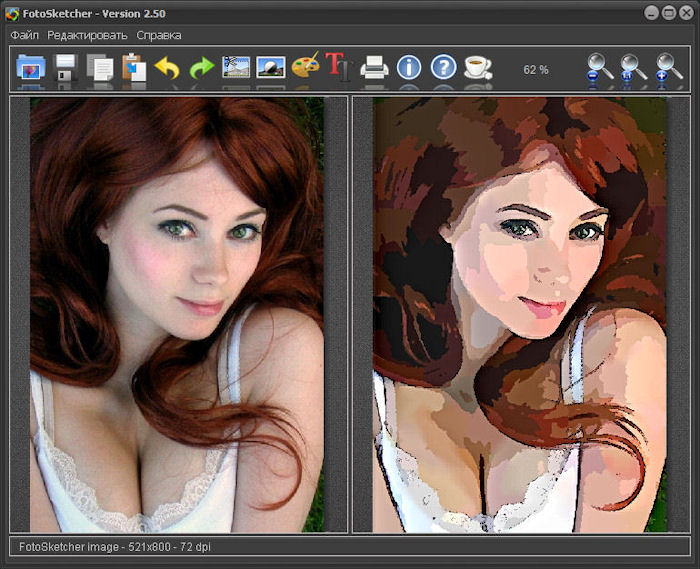 .
.
Здесь у нас есть забавный винтажный мультяшный эффект для Photoshop, который одним щелчком превратит ваши фотографии в художественную векторную иллюстрацию. Он работает с цветовым пространством RGB в любой версии Photoshop и поставляется со вспомогательной документацией, которая поможет вам максимально использовать эту технику.
Следующим действием в нашей коллекции мультфильмов Photoshop является фильтр Motion Graphic, который предлагает ползунок управления дизайном, десять уникальных цветовых предустановок, настраиваемые параметры цвета и полностью многослойную и редактируемую графику.Он добавляет вашим изображениям динамичный, вдохновленный комиксами эффект вспышки.
Вдохновленный легендарной серией видеоигр Grand Theft Auto, наш следующий мультипликационный плагин Photoshop предлагает забавный цифровой акварельный эффект с множеством слоев, с которыми вы можете поиграть, чтобы создать идеальный стиль для вашего проекта. Он работает с версиями Photoshop CS6 и CC + на всех языках.
Здесь у нас есть набор высококачественных мультипликационных эффектов, который включает в себя экшен Photoshop, кисть и текстуру, которые вы можете использовать по отдельности или комбинировать для создания потрясающего художественного качества эскиза.Он предлагает неразрушающий рабочий процесс и полностью настраиваемые графические слои.
Создайте профессиональный красочный эффект, наполненный аутентичной штриховкой, техническим эскизом и элементами абстрактного искусства, с помощью этого универсального действия цветного эскиза с полностью редактируемыми слоями, цветами и графическими элементами для полного творческого контроля над конечным результатом. Он даже поставляется с полезным видеоуроком.
Хотите воспроизвести стиль подлинной масляной живописи, используя свою собственную фотографию или изображение? Не ищите ничего, кроме экшена Photoshop Cartoon Oil от MicroPro, который гарантирует невероятно легкие профессиональные результаты.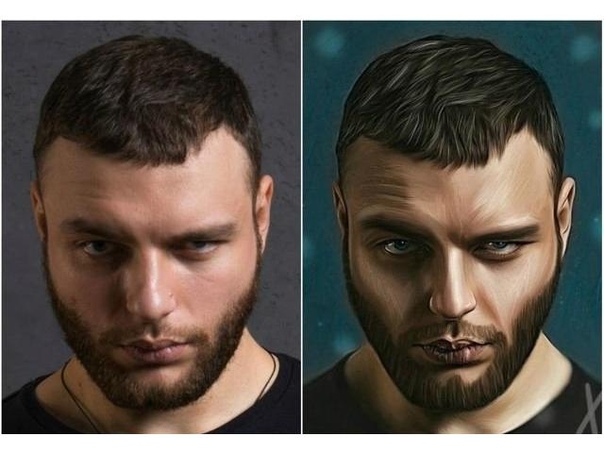 Обратите внимание, однако, что для этого требуется фильтр масляной краски Photoshop.
Обратите внимание, однако, что для этого требуется фильтр масляной краски Photoshop.
Используя стиль акварельной краски гуашью в сочетании с тонкими, детальными карандашными набросками, мультяшный эффект «Эскиз иллюстрации» для Photoshop превратит ваши фотографии в красивую традиционную иллюстрацию. Он совместим с версиями Photoshop CS6 и новее, на любом языке и полностью настраивается.
Еще один мультяшный фильтр для Photoshop, вдохновленный видеоиграми Grand Theft Audio. Наш следующий экшен добавит рисованный мультяшный вид к любой фотографии всего за несколько кликов.Он также поставляется с пятью шаблонами рамок, пятью шаблонами коллажей и пятнадцатью предустановками, которые вы можете смешивать и сочетать.
Поэкспериментируйте с добавлением мультипликационных эффектов к вашим фотографиям с помощью этого необычного творческого экшена, который создает плавные капли различных цветов и текстур. Он хорошо многослойный, полностью редактируемый и поставляется с 25 настраиваемыми цветовыми сценариями на ваш выбор, а также видео-руководством, которое поможет вам использовать действие.
Мультяшный эффект Photoshop Urban Sketch превращает ваши городские фотографии в реалистичные акварельные эскизы, нарисованные вручную, за считанные минуты.Он лучше всего работает с городскими городскими пейзажами и изображениями архитектуры и обеспечивает полностью многослойную финальную композицию с 15 цветовыми предустановками и множеством вариантов настройки.
В качестве другого художественного эффекта, вдохновленного видеоиграми, на этот раз с более реалистичной отделкой, рассмотрим экшен Grandiose Photoshop. Он поставляется с подходящим постером, который позволяет вам объединить ваши шедевры в коллаж в истинном стиле Grand Theft Auto, а также с учебником по созданию аутентичных текстовых эффектов GTA.
Этот пакет — все, что вам нужно, чтобы редактировать фотографии вашего блогера и вывести свои игровые или повседневные фотографии на новый уровень. Получите тот красивый эстетический вид, который вы всегда хотели для своих фото-постов или стиля, который даст вашим фотографиям идеальные результаты всего одним простым щелчком мыши.
Эти эффекты, специально разработанные для улучшения и повышения качества изображений до нового уровня, отлично подходят для фотографов, графических дизайнеров и художников.
Здесь у нас есть экшен премиум-класса Painting Photoshop, созданный для придания вашим изображениям профессионального вида рисования.Он использует мощные инструменты, чтобы придать мультфильму вид одним щелчком мыши.
Это профессиональный инструмент для фотошопа, который поможет вам создать продвинутый мультяшный эффект за несколько кликов.
Бесплатные плагины для создания мультфильмов для Photoshop
Давайте теперь посмотрим на некоторые бесплатные экшены Photoshop, которые помогут вам сделать фотографию карикатурой!
Первый экшен в нашей линейке — это бесплатный вариант от Creative Tacos, который добавляет вашему изображению утонченный винтажный стиль комиксов и лучше всего подходит для создания плакатов и других рекламных материалов. Он совместим с Adobe Photoshop версий от CS3 до CC 2017.
Он совместим с Adobe Photoshop версий от CS3 до CC 2017.
Чтобы превратить ваши фотографии в профессиональные мультяшные картины маслом, воспользуйтесь нашим следующим бесплатным экшеном Photoshop Cartoon. Он предлагает инструменты, которые помогут вам объединить фотографию в один клик, и видеоурок о том, как использовать мультяшный фильтр Photoshop Action.
Наш следующий вариант, доступный на бесплатных ресурсах для дизайна, выполнен в классическом стиле комиксов и поставляется с базовым документом Photoshop в портретном и альбомном форматах, который поможет вам создать свой собственный комикс.
Превратите свое повседневное изображение в яркое и красочное произведение современного искусства с забавным мультяшным дизайном в ретро-стиле с помощью этого удивительного мультяшного экшена Photoshop на тему современного искусства. Он совместим с Adobe CC, и вы можете бесплатно загрузить его из Adobe Create!
Если вы ищете лучшие методы рисования в Photoshop, которые придадут вашим изображениям эффект, вдохновленный Ван Гогом, рассмотрите этот набор из 10 невероятных мультипликационных экшенов Photoshop, которые содержат хорошо организованный и структурированный файл для Mac и ПК, а также доступно для бесплатной загрузки с CGI Spread.
Далее у нас есть мультяшный фильтр Toon Artist для Photoshop, который добавляет несколько настраиваемых слоев к вашему изображению, создавая мультяшный портрет, которым вы будете любить делиться! Загрузите этот забавный экшен Photoshop бесплатно из центра ресурсов Adobe Create.
Здесь у нас есть мультипликационный экшен Photoshop, который поможет вам с минимальными усилиями сделать фотографию карикатурой. Он предлагает редактируемые слои, неразрушающие эффекты, редактируемые элементы и множество удивительных функций, которыми вы можете воспользоваться.Отличный экшен Photoshop с мультяшным фильтром!
Вот и все, ряд великолепных экшенов Photoshop, которые сэкономят вам бесчисленное количество часов, превращая ваши фотографии в различные типы мультфильмов, — и все они доступны для загрузки и использования мгновенно. Что еще тебе надо?!
Как легко создать мультяшный эффект из любой фотографии в Photoshop
Как мы уже знаем, в Photoshop есть много разных способов добиться определенного эффекта. Некоторые методы могут потребовать немного больше работы, в то время как другие проще и требуют более легкого процесса.Придание любому изображению эффекта мультфильма — не исключение из правил; это можно сделать разными способами. Но сегодня я хотел бы показать вам очень простой процесс, который придаст вашему изображению (по сути, любому изображению) мультяшный эффект, используя только один единственный слой.
Некоторые методы могут потребовать немного больше работы, в то время как другие проще и требуют более легкого процесса.Придание любому изображению эффекта мультфильма — не исключение из правил; это можно сделать разными способами. Но сегодня я хотел бы показать вам очень простой процесс, который придаст вашему изображению (по сути, любому изображению) мультяшный эффект, используя только один единственный слой.
Но прежде чем мы начнем, и если вы хотите следовать этому руководству в точности, как описано, загрузите следующее бесплатное изображение с Pexels: Загрузить.
Шаг 1
Откройте ваше изображение в Photoshop.
Шаг 2
На панели слоев щелкните значок замка, чтобы разблокировать слой.
Шаг 3
Перейдите в Слой> Смарт-объекты> Преобразовать в смарт-объект.
Шаг 4
Перейдите в Фильтр> Размытие> Умное размытие. Примените следующие настройки и нажмите ОК.
Шаг 5
Перейдите в раздел «Фильтр»> «Галерея фильтров». Найдите эффект «Края плаката» на вкладке «Художественный», примените следующие настройки и нажмите «ОК».
Найдите эффект «Края плаката» на вкладке «Художественный», примените следующие настройки и нажмите «ОК».
Шаг 6
Перейдите в Фильтр> Стилизация> Масляная краска. Примените следующие настройки и нажмите ОК.
Шаг 7
Перейдите в меню «Фильтр»> «Резкость»> «Маска нерезкости». Примените следующие настройки и нажмите ОК.
Шаг 8
Перейдите в Фильтр> Размытие> Умное размытие. Примените следующие настройки и нажмите ОК.
Шаг 9
Перейдите в раздел «Фильтр»> «Галерея фильтров». Найдите эффект «Вырез» на вкладке «Художественный», примените следующие настройки и нажмите «ОК».
Шаг 10
Щелкните стрелку вниз на панели слоев, чтобы отобразить эффекты слоя, и дважды щелкните значок «Редактировать параметры наложения фильтра» на первом эффекте в списке.
Шаг 11
В окне «Параметры наложения» установите режим «Жесткий свет», уменьшите непрозрачность примерно до 70% и нажмите «ОК».
Шаг 12
Перейдите в Фильтр> Стилизация> Масляная краска. Примените следующие настройки и нажмите ОК.
Примените следующие настройки и нажмите ОК.
Шаг 13
Дважды щелкните значок «Редактировать параметры наложения фильтра» на первом эффекте в списке.
Шаг 14
Установите режим «Перекрытие», уменьшите непрозрачность примерно до 30% и нажмите «ОК».
Шаг 15
Щелкните значок «Создать новый слой заливки или корректирующего слоя» на панели слоев, в раскрывающемся меню выберите «Уровни» и установите для параметра Midtone Input Level значение 1,5.
Шаг 16
Наконец, уменьшите непрозрачность слоя Levels до 40%.
Некоторые заключительные примечания:
Поскольку мы сначала преобразовали изображение в смарт-объект, этот эффект легко использовать на любом другом изображении. Просто дважды щелкните миниатюру слоя, в новом открытом документе поместите свое изображение, сохраните и закройте смарт-объект, и вы без усилий получите новое изображение с эффектом мультфильма.
Руководство по созданию мультфильма в Photoshop: преобразование фотографии в мультфильм
Вот руководство по созданию мультфильмов в фотошопе и аниме с использованием фильтров в Photoshop и Brush Tool для небольшого рисования.
Создав этот эффект, очень легко добиться забавного, интересного результата. Просто следуйте инструкциям ниже, и превратит себя в мультяшного .
Введение
Многие компании используют карикатуры и карикатуры в рекламных целях . Они используют их в логотипах , печатных работах , на футболках , на своих веб-сайтах и других рекламных материалах.
Мультяшный рисунок представляет собой дружелюбное и доступное изображение для бизнеса . Это используется для создания мультфильма в фотошопе для расшифровки создания бренда.
Посмотрите на исходное фото.
И результаты того, что вы получите, здесь.
Начнем: как сделать мультфильм в Photoshop
Сначала установите фотографию, которую вы хотите преобразовать в мультфильм. Затем выполните эти шаги по очереди.
Простые композиции лучше всего подходят для редактирования фото или мультфильма в фотошопе. Ничего страшного, если изображение станет полностью белым при создании мультфильма в фотошопе.
- Открыв начальное изображение, обесцветьте новый слой после дублирования фонового слоя.
- Затем снова продублируйте новый монослой и инвертируйте тона.
- Измените режим наложения на Color Dodge.
Фильтр > Размытие > Размытие по Гауссу .
- Установите Радиус на 8 пикселей и нажмите ОК.
Совет № 1 : нажмите Cmd + J (для Mac) или Ctrl + J (для Windows), чтобы продублировать слой фона
Совет № 2: Для уменьшения насыщенности нажмите и удерживайте Cmd + Shift + U или Ctrl + Shift + U кнопки
Совет № 3: Нажмите Cmd + I или Ctrl + I , чтобы инвертировать
Линии управления для улучшения фотографий Выполните следующие действия как решение, если оно не дает определенных линий.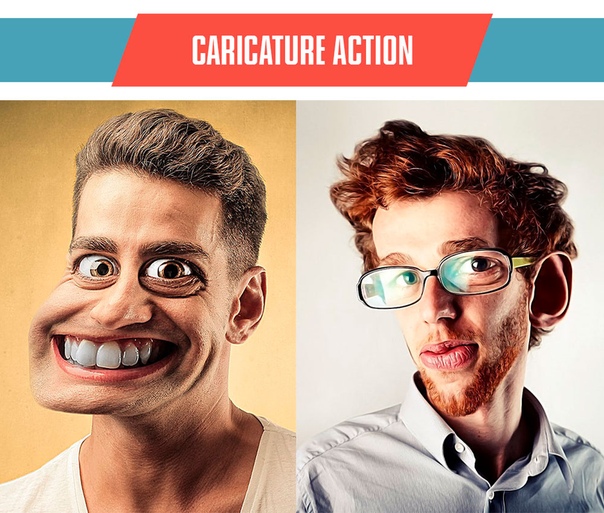
- Чтобы получить желаемый результат, объедините слой со слоем под ним, а затем просто скопируйте его.
- Умножьте, установив режим наложения.
- Позже скопируйте слой 3 раза, чтобы линии стали сильнее.
- Выделите верхний слой (над фоном) перед объединением всех слоев, за исключением фонового слоя.
- Переименуйте эскиз на слое.
Совет № 4: Объедините слой, нажав Cmd + Shift + Alt + E или Ctrl + Shift + Alt + E
Совет № 5: Удерживайте Cmd + J или Ctrl + J , чтобы скопировать
Совет № 6: Shift + щелкните слой над фоном и нажмите Cmd / Ctrl + E , чтобы объединить все слои вместе
Очистить изображения На этом этапе изображение может нуждаться в небольшой очистке.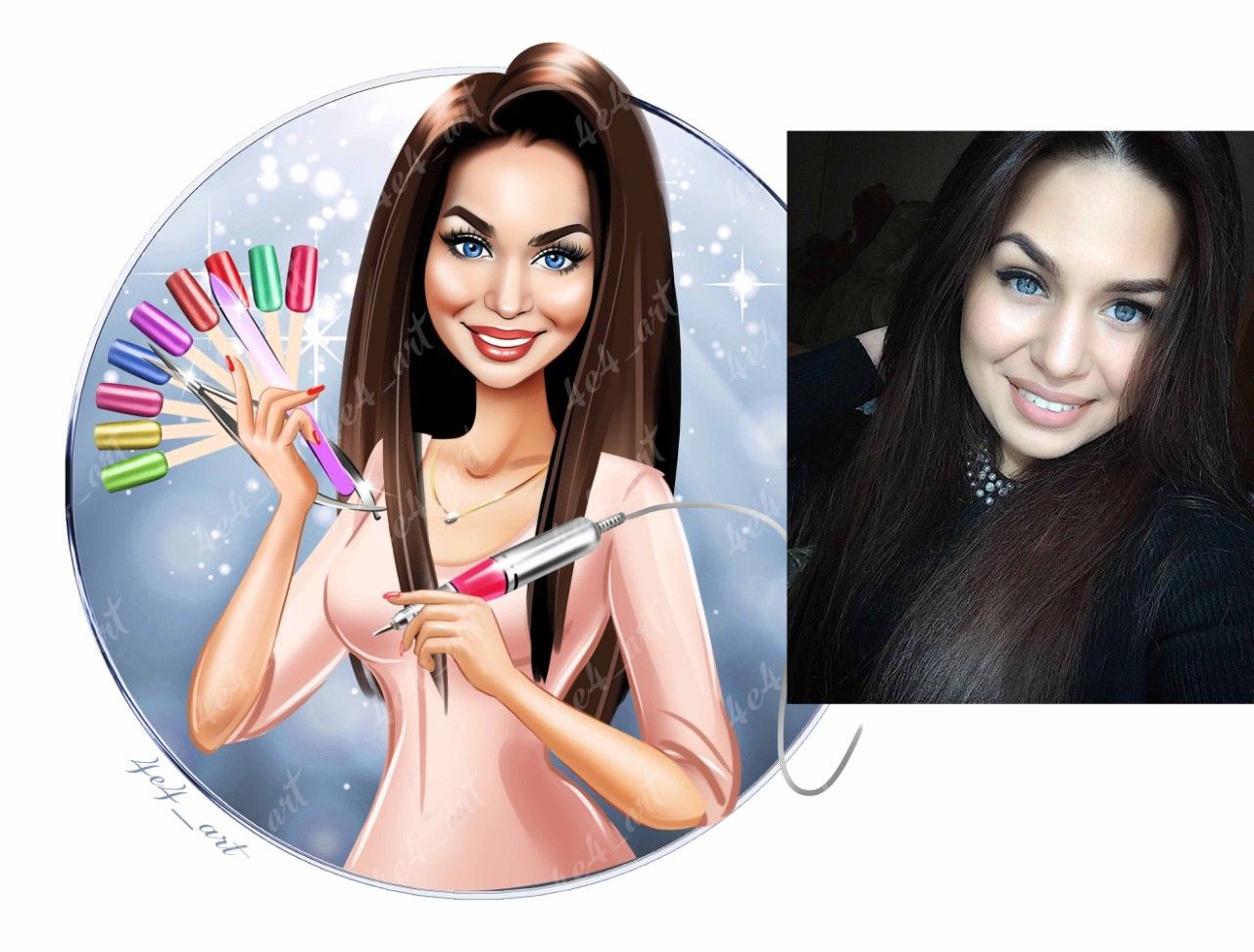 Для этого выполните следующие действия:
Для этого выполните следующие действия:
- Перетащите его под слой эскиза,
- Установите Use: White и нажмите OK.
- Затем выделите слой эскиза
- Выберите панель «Слои» и нажмите «Добавить маску слоя».
- Возьмите инструмент «Кисть»; установите черный цвет.
- При необходимости очистите кожу, волосы и одежду, используя краску позже.
Перед тем, как закончить, лучше (при необходимости) добавить немного цвета. Но все зависит от вашего вкуса, сколько вы хотите добавить. Для этого:
- Выберите режим наложения слоя эскиза и измените его на Умножение,
- Теперь создайте новый слой и перетащите его ниже,
- Возьмите кисть, выберите цвет там, где это необходимо, и начните рисовать
- Добавьте еще один или два слоя и раскрасьте другой участок в зависимости от вкуса.

Вот и все!
Завершить создание мультфильма в Photoshop Урок
Прочитав это руководство от начала до конца, вы узнаете о , создавая мультфильм в фотошопе . Вы можете следовать этому руководству для получения забавных, но определенных результатов.
Существует большое количество приложений, которые вы могли бы использовать, чтобы преобразовать ваши фотографии в мультфильмы . Вы можете найти большинство из них в магазине Google Play, который можно скачать бесплатно.
Вы можете использовать каждое изображение и найти лучшее, что вам нужно. Итак, узнайте , как превратить себя в мультфильм , и сделать свою жизнь очень интересной. Сделайте каждое из ваших изображений особенным, обрамляя их уникальным образом.
Оцените выдающиеся услуги TradeXcel Graphics
TradeXcel Graphics предлагает профессиональные услуги по рисованию и иллюстрации мультипликации, адаптированные к индивидуальным потребностям их клиентов. Они нанимают команду высококвалифицированных экспертов, которые стремятся сделать карикатурных изображений в фотошопе , фото в карикатуры и услуги графического дизайна для глобального рынка.
Они обладают широким спектром навыков рисования и дизайна. Это гарантирует, что как крупные, так и мелкие проекты будут выполнены профессионально и в стандартные сроки.
TradeXcel Graphics имеет возможность создавать мультфильм в фотошопе . Их опытные художники работают напрямую со своими клиентами, чтобы создать узнаваемый бренд, превращая векторные или растровые изображения в мультфильм по мере необходимости для их компании.
Их выдающаяся услуга для создание мультфильма в фотошопе довольно рентабельна.Помимо этого, они обладают уникальной способностью повышать потенциал продаж продуктов и других услуг своей компании.
TradeXcel Graphics предлагает великолепный дизайн для , создавая мультфильм в фотошопе , чтобы удовлетворить самые разные потребности. Их индивидуальные графические услуги и услуги векторной графики идеально подходят как для бизнеса, так и для образовательных целей.
TradeXcel Graphics работала с множеством различных клиентов со всего мира, чтобы создать:
- Раскадровки
- Детские книжные иллюстрации
- Конвертировать фото в мультфильм
- Превратите картинку в рисунок аниме
- Фото на карикатуру и т. Д.
Услуги по векторной графике , предлагаемые TradeXcel Graphics, включают преобразование цифровых файлов в векторные файлы, преобразование изображений jpeg в векторные файлы, а также другие услуги оцифровки.
Если у вашей компании есть проект, связанный с оцифровкой или преобразованием векторных файлов, TradeXcel Graphics может помочь. Их дизайнеры векторной графики и дигитайзеры имеют более чем десятилетний опыт помощи бизнесу в расширении.
Эти первоклассные графические дизайнеры способны создавать различные типы выходных документов как для печатных, так и для веб-медиа.TradeXcel Graphics предлагает чрезвычайно конкурентоспособные цены, качественные услуги графического дизайна, быстрое выполнение работ и отличное обслуживание клиентов.
На их информативном веб-сайте представлены образцы их услуг в области векторной графики, включая преобразования из растров в вектор, , из преобразования растровых изображений в векторные , из преобразований из JPEG в векторные и другие услуги векторной графики.
TradeXcel Graphics Limited может помочь вашей компании с графическим дизайном, оцифровкой, преобразованием векторных изображений и изображений в мультяшные изображения.Пожалуйста, свяжитесь с нами сегодня для получения дополнительной информации о наших услугах и рабочем процессе. Почему бы вам не попробовать Бесплатная пробная версия ?
Мультфильм Фото в Photoshop
Оставьте свои комментарии?
Превратить фотографии в мультфильмы Практическое руководство Adobe
8 часов назад Как добавить эффектов мультфильмов к фотографиям в Photoshop . Следуйте этому руководству, чтобы быстро преобразовать свою фотографию в изображение мультфильма .1. Добавьте изображение . Выберите изображение , которое вы хотите превратить в карикатуру Photoshop . 2. Преобразуйте изображение в смарт-объект, чтобы вы могли вносить неразрушающие изменения. Перейдите в меню «Фильтр» и нажмите «Преобразовать для смарт-фильтров». 3.
Веб-сайт: Adobe.com
Категория : Использовать в предложении
Мультфильм, Выбрать, Сделать мультфильм, Преобразовать, Можно, Нажмите
Как превратить фотографии в мультяшный эффект…
3 часа назад В этом уроке cartoon effect Photoshop вы узнаете, как сделать мультфильм в Photoshop без использования пера.в конце урока вы будете
Веб-сайт: Youtube.com
Категория : Используйте в предложении
Мультфильм
Превратите фотографии в мультфильмы Руководство Adobe
2 ч. назад Как добавить мультипликационных эффектов к фотографиям в Photoshop . Следуйте этому руководству, чтобы быстро преобразовать свою фотографию в изображение мультфильма . 1. Добавьте изображение .Выберите изображение , которое вы хотите превратить в карикатуру Photoshop . 2. Преобразуйте изображение в смарт-объект, чтобы вы могли вносить неразрушающие изменения. Перейдите в меню «Фильтр» и нажмите «Преобразовать для смарт-фильтров». 3.
Веб-сайт: Adobe.com
Категория : Использовать в предложении
Мультфильм, выбрать, сделать карикатуру, преобразовать, можно, нажмите
Как превратить изображение в мультфильм с помощью …
6 часов назад Забавная фотография Эффект заключается в том, чтобы сделать фотография похожей на мультфильм .В этом уроке вы узнаете, как использовать Photoshop CC, чтобы сделать фото похожим на рисунок карикатуры . Шаг 1: Откройте фотографию и убедитесь, что у нее сплошной фон. Если вам нужна помощь в удалении фона с фотографии , ознакомьтесь с этим руководством по стиранию фона.
Расчетное время чтения: 2 минуты
Веб-сайт: Freecodecamp.org
Категория : использовать в предложении
Cartoon, Cc, Check
Превратить фотографии в мультфильмы Руководство Adobe
5 часов назад Как добавить мультипликационных эффектов к фотографиям в Photoshop .Следуйте этому руководству, чтобы быстро преобразовать свою фотографию в изображение мультфильма . 1. Добавьте изображение . Выберите изображение , которое вы хотите превратить в карикатуру Photoshop . 2. Преобразуйте изображение в смарт-объект, чтобы вы могли вносить неразрушающие правки. Перейдите в меню «Фильтр» и нажмите «Преобразовать для смарт-фильтров». 3.
Веб-сайт: Adobe.com
Категория : Использовать в предложении
Мультфильм, выбрать, сделать карикатуру, преобразовать, можно, нажмите
КАК ПРЕВРАТИТЬ ФОТО В МУЛЬТФИЛЬМ В …
7 часов назад КАК ДОБАВИТЬ ЭФФЕКТЫ CARTOON , ИСПОЛЬЗУЯ PHOTOSHOP : Следуйте шагам в этом руководстве один за другим, чтобы эффективно преобразовать фотографию в изображение мультфильма .ДОБАВИТЬ НЕОБХОДИМОЕ ИЗОБРАЖЕНИЕ . Выберите соответствующее изображение , которое вы хотите сделать карикатурой, используя функции, доступные в Photoshop . ПРЕОБРАЗОВАНИЕ В УМНЫЕ ОБЪЕКТЫ ДЛЯ НЕДЕСТРУКТИВНОГО РЕДАКТИРОВАНИЯ
Веб-сайт: Pictureeditor.com
Категория : Используйте слова в предложении
Cartoon, Change, Choose, Cartoonise, Converting
How to Turn a Фотография в мультфильм в…
Just Now В ней действительно используется фотография в качестве основы, но она не упрощает особенности фотографии «в юмористически преувеличенной форме».Он просто искажает фото графическим способом. И хотя в «Сканере в темноте» использовался аналогичный графический стиль, я не считаю «Сканер в темноте» мультипликационным фильмом года выпуска.
Обзоры: 6
Расчетное время чтения: 3 минуты
Веб-сайт: Creativepro.com
Категория : Использовать в предложении
Рассмотреть, Мультфильм
30+ лучших мультипликационных эффектов Photoshop (Фото для…
1 час назад Photoshop предлагает множество удивительных инструментов для создания визуальных эффектов.Например, экшены Photoshop позволяют преобразовать ваши фотографии, в картины или мультфильмов, рисунков одним щелчком мыши. Хотя с этими эффектами весело играть, они…
Автор: Roshan Perera
Функция: Экшены Photoshop
Категория: Вдохновение
On: 7 июл 2021
Веб-сайт: Designshack .net
Категория : Использовать в предложении
Создание, мультфильм, щелчок
35+ Лучшие экшены для мультфильмов Photoshop + плагины…
1 часов назад Cartoonize Photoshop Cartoon Action.Следующим в нашем наборе инструментов для рисования Photoshop является экшен Cartoonize, плагин Photoshop cartoon , который превратит вашу фотографию в цифровое произведение искусства с реалистичным эффектом масляной краски всего за один клик. Он работает с Adobe Photoshop версии CS3 и выше и очень быстр и прост в использовании.
Категория: Экшены Photoshop
Расчетное время чтения: 10 минут
Дата публикации: 10 марта 2021 г.
Веб-сайт: Тематический наркоман.com
Категория : Используйте слова в предложении
Cartoonize, Cartoon, Cartooning, Click
Как создать простой мультфильм Photoshop…
7 часов назад 1. До 2. После С фото и немного магии Photoshop , даже художественно слабый может создать мультфильм . Есть несколько десятков различных способов…
Расчетное время чтения: 4 минуты
Веб-сайт: Digitaltrends.com
Категория : Используйте в предложении
Can, Create, Cartoon
Эффект мультфильма Photoshop для изображений (19 отличных PS…
Just Now Фильтр Photoshop cartoon создаст потрясающие изображения, которые иметь профессиональный внешний вид. Вы сможете использовать созданную вами карикатуру во всех своих профилях в социальных сетях. Графические дизайнеры использовали экшенов Photoshop cartoon для создания захватывающих изображений, которые изменили цифровой мир…
Расчетное время чтения : 8 минут
Веб-сайт: Designyourway.net
Категория : Использование эффекта в предложении
Мультфильм, Создание, Карикатура, Изменено
Как создать карикатуру из изображения в Photoshop (6 простых шагов)
6 часов назад Photoshop позволяет вам сделать что — хоть в одном образе ! Привет, я Кара. Как фотограф, мне нравится играть с множеством игрушек Photoshop . Превращение изображений в мультфильм — одна из тех забавных уловок, и это проще, чем вы думаете! Следуйте инструкциям, чтобы узнать, как превратить портрет в мультфильм с помощью фильтров в Photoshop .
Веб-сайт: Photoshopbuzz.com
Категория : использовать в предложении
Cara, Cartoon
Как легко создать мультяшный эффект из любой фотографии…
8 часов назад Давая любую image a cartoon — подобный эффект не является исключением из правил; это можно сделать разными способами. Но сегодня я хотел бы показать вам очень простой процесс, который придаст вашему изображению (фактически, любому изображению ) эффект мультфильма , используя только один единственный слой.
Веб-сайт: We.graphics
Категория : Использовать в предложении
Cartoon, Can
Бесплатная коллекция мультяшных экшенов для Photoshop
8 часов назад Action Cartoon Photoshop # 6 «Вектор Мультфильм ». Бесплатно. Акция Мультфильм . Используя эти мультипликационные экшены для профессиональной обработки фото в Photoshop , вы можете сделать свои фотографии изысканными.Для лучшего результата попробуйте комбинировать или настраивать различные эффекты. Кроме того, эти действия чрезвычайно просты в использовании, а это означает, что вы можете получить профессионально
Веб-сайт: Fixthephoto.com
Категория : Использование в предложении
Мультфильм, Может, Объединение, Настройка
Как сделать мультфильмы в Photoshop примерно за одну минуту
4 часа назад Но за несколько минут в Photoshop вы можете вырезать посредника и превратить одну из ваших собственных фотографий в удивительно красивую фотографию фильтр мультфильм .Да ладно, у тебя есть минутка. Хотя некоторые фотографии будут работать лучше, чем другие, можно превратить практически любую фотографию в « мультфильм » изображение с крутыми линиями и яркими плавными цветами.
Расчетное время чтения: 4 минуты
Веб-сайт: Howtogeek.com
Категория : Используйте слова в предложении
Можно, вырезать, мультфильм, круто, цвета
Как преобразовать фото в мультфильм с помощью Photoshop…
3 часа назад В этом уроке вы узнаете, как преобразовать изображение в мультфильм с помощью Photoshop .Также можно использовать другие программы. Речь идет не о применении фильтров.
Веб-сайт: Youtube.com
Категория : Использовать в предложении
Преобразовать, мультфильм, можно
Как превратить фотографию в эффект мультипликации в…
9 часов назад Преобразование фотографии , цветной или черно-белой, в мультфильм — один из самых простых эффектов, достигаемых с помощью Stipplr Actions. Эффект, который часто называют карикатурой, распространился по Интернету за последнее десятилетие.Другие номенклатуры для этого процесса: просто мультфильм, себя, мультфильм, мультфильм, эффект , рисунок или аналогичный заголовок этого сообщения, то есть
Расчетное время чтения: 7 минут
Веб-сайт: Stipplr.com
Категория : Используйте слова в предложении
Преобразование, цвет, мультфильм, мультфильм, мультфильм, мультфильм
Как рисовать себя (# 1 StepbyStep…
3 часа назад Сегодня вы собираетесь научитесь мультфильм самостоятельно используя Photoshop .Это, вероятно, наиболее полное и подробное пошаговое руководство, которое вы можете найти.
Веб-сайт: Youtube.com
Категория : Использовать в предложении
Мультфильм, полный, может
Как нарисовать себя в Photoshop Envira Gallery
3 часа назад С Photoshop , вы можете преобразовать свои фотографии с помощью целого ряда художественных эффектов фото . Фактически, вы даже можете использовать Photoshop для создания мультипликационных изображений из ваших картинок.Хотите сделать мультфильм из вашего фото ? Cartoon эффекты могут быть…
Отзывы: 34
Расчетное время чтения: 8 минут
Веб-сайт: Enviragallery.com
Категория : Использовать в предложении
Can, Create, Cartoon, Come
Руководство по созданию мультфильма в Photoshop: преобразование…
1 час назад Вот руководство по созданию мультфильма в Photoshop и рисунков аниме с использованием фильтров в Photoshop и Brush Tool для небольшого рисования.. Создав такой эффект, очень легко добиться забавного, интересного результата. Просто следуйте инструкциям ниже и превратитесь в мультипликационного персонажа .. Введение. Многие компании используют карикатуры, иллюстрации и карикатуры в рекламных целях.
Расчетное время прочтения: 6 минут
Веб-сайт: Tradexcelgraphics.com
Категория : Использовать в предложении
Мультфильм, Создание, Компании, Карикатуры
Лучший способ творить Эффект мультфильма в Photoshop…
4 часа назад Я использую это изображение в Photoshop , и вы можете скачать его здесь.Открыв изображение в Photoshop , продублируйте слой модели, нажав CTRL + J. Щелкните правой кнопкой мыши слой «Копия модели» и выберите «Преобразовать в смарт-объект». Теперь перейдите в Filter> Other> High Pass. Введите следующее значение: Измените режим наложения на Overlay, чтобы повысить резкость изображения .
Расчетное время чтения: 5 минут
Веб-сайт: Psdstack.com
Категория : Использовать в предложении
Можно, Ctrl, щелкнуть, скопировать, выбрать, преобразовать, изменить
Как превратить фотографию в мультфильм в Photoshop…
2 часа назад Adobe Photoshop — это программа для редактирования изображений , используемая фотографами, дизайнерами полиграфии, веб-дизайнерами и другими специалистами в области графического искусства.Программа Photoshop позволяет превратить фото в мультипликационное изображение всего за несколько шагов. Оригинальный Photoshop CS, а также…
Веб-сайт: Techwalla.com
Категория : использовать в предложении
Cartoon, CS
Эффект мультфильма Photoshop за 5 минут или меньше…
8 часов назад Точно так же добавление подключаемого модуля cartoon к Photoshop — простой способ реализовать подобную технику.Но эти плагины могут стоить 100 долларов и более, поэтому, если вы используете эту технику только для развлечения с фотографиями семьи и друзей, может быть трудно оправдать затраты.
Расчетное время чтения: 8 минут
Веб-сайт: Blog.udemy.com
Категория : использовать в предложении
Мультфильм, банка, стоимость
ToonyPhotos Превратите фотографии в мультфильмы
7 часов назад Преврати фото в карикатуры . Мультик себе. Карикатуруйте что угодно. Мультфильм Сам. Вы можете превратить любую фотографию в мультфильм с помощью ToonyPhotos! Изобразив себя из мультфильмов, вы получите потрясающую и уникальную фотографию профиля в Facebook. Карикатурировать что угодно. Все началось с дорогостоящего устройства под названием ротоскоп.
Веб-сайт: Toonyphotos.com
Категория : Использовать в предложении
Мультфильмы, карикатуры, карикатуры, банка, карикатуры, называется
Как конвертировать фото в карикатуры с помощью PhotoShop
Просто Теперь Photoshop является ведущим программным обеспечением в отрасли, и с его помощью вы можете манипулировать и редактировать фото или изображение всеми возможными и вообразимыми способами.Вот шаги, которые необходимо выполнить, чтобы преобразовать фотографий в мультфильмов или комиксов с помощью Photoshop . Как преобразовать Photo в Cartoon с помощью PhotoShop Шаг 1:…
Веб-сайт: Photocartoon.net
Категория : Использовать в предложении
Can, Convert, Cartoon, Комиксы
Как сделать мультфильм с помощью Adobe…
7 часов назад Adobe photoshop — это название ведущей программы рисования от Adobe Systems, Inc.Вы можете проявить больше творчества с фотошопом , когда вы начнете добавлять фотографии в фотографии , создавая слои изображений и добиваясь эффектов коллажа. Преобразование фотографии в…
Веб-сайт: Josepbeautiful.blogspot.com
Категория : Используйте слова в предложении
Можно, Креатив, Создание, Коллаж, Преобразование
Превратить фотографию в Эффект комиксов в фотошопе…
2 часа назад Как превратить фото человека в комикс в Photoshop .Действительно забавный эффект — это когда мы превращаем фото в иллюстрацию комиксов. Есть много разных способов сделать это, и у меня есть другие альтернативные руководства здесь, в CAFE. Я видел паука…
Расчетное время чтения: 2 минуты
Веб-сайт: Photoshopcafe.com
Категория : Использовать в предложении
Комикс, кафе
Мультипликационное искусство Photoshop Action 21+ Бесплатно и премиум…
6 часов назад Верно? Adobe Photoshop Action — одна из лучших и простых в использовании функций Photoshop . Cartoon Art Экшен Photoshop позволяет создать полный процесс или рабочий процесс для конкретного файла или изображения , а затем эта функция повторит процесс для всех других фотографий или элементов дизайна.
Веб-сайт: Creativevivid.com
Категория : Используйте слова в предложении
Мультфильм, создайте, завершите
Как сделать мультфильм из вашей фотографии с помощью…
7 часов назад Как сделать : Ретушировать фотографий в Photoshop CS4 с новыми инструментами. Photoshop CS4 Как: использовать…
Расчетное время чтения: 1 мин.
Веб-сайт: Учебники по Photoshop.wonderhowto.com
Категория : Использовать в предложении
Создать
Как превратить фотографию в мультфильм в Photoshop…
1 час назад Photoshop может создавать всевозможные красивые эффекты, если вы поэкспериментируйте с фильтрами и изображения регулировок, бу. Преобразовать фото в мультфильм в фотошопе проще, чем вы думаете. Создайте и примените фильтр photoshop sepia, чтобы добавить тёплого античного оттенка портретам и другим фотографиям .
Веб-сайт: Jupitersalter.blogspot.com
Категория : Используйте слова в предложении
Можно, преобразовать, мультфильм, создать
Как нарисовать себя в Adobe Photoshop (Рик…
3 часов назад Следуйте за мной в instagram: https://www.instagram.com/cartooon247 В этом уроке я рисую американского рэпера Рика Росс. Используемое программное обеспечение: Photoshop CS6Links
Веб-сайт: Youtube.com
Категория : Использовать в предложении
Com, Cartooning
Превращение фотографии в CartoonStyle Picture Adobe
Только сейчас у меня нет других версий Adobe Photoshop , но я думаю, что Все шаги, описанные в этом руководстве, могут быть применены к любой версии Photoshop ) Примечание. При выборе фотографии для создания карикатуры выберите четкую и резкую фотографию , на которой четко видно лицо человека.Размытие, не в фокусе или недоэкспонирование фото — плохой выбор.
Расчетное время чтения: 4 минуты
Веб-сайт: Cartoonized.net
Категория : Используйте слова в предложении
Можно, Выбор, Мультяшный, Выбрать, Ясно, Ясно, Выбор
Photoshop: как превратить фотографию в поп-арт
3 часа назад Photoshop CC 2019 учебник, показывающий, как преобразовать фотографии в яркие, красочные поп-арт, мультфильмы .*** ВАЖНО ***: В некоторых версиях Photoshop кажется, что
Веб-сайт: Youtube.com
Категория : Используйте в предложении
Cc, Colorful, Cartoons
20+ Cartoon Photoshop Actions Free & Premium…
5 часов назад 12 Photo To Cartoon Photoshop Actions. Скачать сейчас. Мультфильм Винтаж Photoshop Экшен. Скачать сейчас. Мультфильм Товар Photoshop Экшен.Скачать сейчас. Cartoon Text Generator Action. Загрузить сейчас На нашем веб-сайте вы найдете широкий спектр Cartoon Photoshop Actions, и, следовательно, у вас есть так много вариантов на выбор. Выберите Cartoon
Веб-сайт: Templateupdates.com
Категория : Используйте слова в предложении
Cartoon, Come, выберите
Photo To Cartoon Cartoon Yourself With BeFunky
Just Now Если вы хотите запечатлеть мультфильма себя, своего питомца или захватывающий закат, эффекты BeFunky photo — cartoon помогут вам.Прямо на ваших глазах наш Cartoonizer превратит ваши фотографии в искусство Энди Уорхола, изображение , которое выглядит прямо со страниц вашего любимого графического романа, и многое другое. До. После.
Веб-сайт: Befunky.com
Категория : Используйте слова в предложении
Мультфильм, Захваченный, Покрытый, Карикатурный
Превратить фото в мультфильм Photoshop handicraftart.net
5 часов назад Turn фотографии с по мультфильмы Справочное руководство Adobe.8 часов назад Adobe.com Показать подробности. Как добавить мультипликационных эффектов к фотографиям в Photoshop . Следуйте этому руководству, чтобы быстро преобразовать свою фотографию в мультипликационную картинку .1. Добавьте изображение . Выберите изображение , которое вы хотите преобразовать в карикатуру, в Photoshop . 2.
Веб-сайт: Handicraft-art.net
Категория : Используйте слова в предложении
Мультфильмы, Com, Cartoon, Выбирайте, Создавайте карикатуры
Как рисовать картинку в Photoshop: Как…
4 часа назад Программа Photoshop позволяет превратить фотографию в мультипликационное изображение всего за несколько шагов.Источник: shop.psd-tutorials.de Как и в случае с большинством других платных приложений, заинтересованные пользователи также могут загрузить последнюю версию Adobe Photoshop и использовать ее бесплатно в течение ограниченного времени.
Веб-сайт: Missionkee.blogspot.com
Категория : Используйте слова в предложении
Cartoon, Can
Превратите фотографию в мультяшный эффект (Cartoonize Yourself
8 часов назад В течение ограниченного времени воспользуйтесь этой ссылкой, чтобы получить бесплатную пробную версию подписки Skillshare Premium: https: // skl.sh / pixivu09201 Хотите превратить фото из в мультфильм e
Веб-сайт: Youtube.com
Категория : использовать в предложении
Cartoon
Photoshop Cartoon Effect / Realistic Sun Желтые лучи…
2 часа назад Преобразование фото в мультфильм в фотошопе проще, чем вы думаете. Adobe photoshop является лидером рынка, когда дело доходит до фото, ретуширования, редактирования изображений, или даже создания новых изображений с нуля.В этом руководстве вы узнаете, как создавать интересные плавные элементы с помощью…
Веб-сайт: Clarkhive.blogspot.com
Категория : Используйте слова в предложении
Преобразование, мультфильм, приходит, Создание, создание
PhotoCartoon.net БЕСПЛАТНЫЙ конвертер фото в мультфильм…
5 часов назад БЕСПЛАТНО конвертер фото мультфильмов . PhotoCartoon.net — это бесплатный онлайн-сервис, который позволяет конвертировать ваши фотографии в мультфильмов, , картины, рисунки, карикатуры и применять множество других красивых эффектов.Загрузите свою фотографию , нажмите «Cartoonize» и выберите…
Веб-сайт: Photocartoon.net
Категория : Используйте в предложении
Cartoon, Converter, Convert, Cartoons, Caricatures , Щелкнуть, создать карикатуру, выбрать
Как создать иллюстрированный мультипликационный эффект из…
8 часов назад Этот эффект можно применить к любому изображению , чтобы преобразовать реальную фотографию в иллюстрированный мультфильм .Все используемые фильтры Photoshop играют важную роль в сглаживании деталей, выделении краев и создании красочных эффектов затенения для достижения смелого художественного стиля.
Расчетное время чтения: 3 минуты
Веб-сайт: Blog.spoongraphics.co.uk
Категория : Использование из в предложении
Банка, Мультфильм, Создание, Красочный
Сделайте Ваши фотографии в трехмерных мультфильмах легко использовать…
4 часа назад В этом курсе вы шаг за шагом объясните, как создать трехмерный мультфильм из ваших фотографий с помощью Adobe Photoshop .Не волнуйтесь, если вы новичок в использовании Photoshop , потому что в этом курсе вам будут подробно объяснены используемые инструменты, чтобы им было легко следовать. Я надеюсь, что когда вы закончите этот курс, вы сможете создавать 3D мультфильмов с изображениями или
Рейтинг : 3/4 (1)Веб-сайт: Skillshare.com
Категория : Использование слов в предложении
Course, Create, Cartoon, Can, Cartoons
Преобразовать фото в мультфильм Photoshop: Pose Thor PNG
2 часа назад Преобразовать Photo в Cartoon Photoshop : Pose Thor PNG — Imagem de Pose Thor PNG em Alta Resoluçà £ o.Вы можете быстро и легко заменить небо на любой фотографии на другое. Photoshop может создавать всевозможные изящные эффекты, если поиграться с фильтрами и изображениями, корректировками, бу. Обрезка фотографии до круга, овала или скругленного прямоугольника
Веб-сайт: Rebelkee.blogspot.com
Категория : Используйте слова в предложении
Преобразование, мультфильм, банка, кадрирование , Circle
Изменить фотографию в мультяшный Photoshop / Pin от Joshua
5 часов назад Adobe photoshop — это программа для редактирования изображений , используемая фотографами, дизайнерами полиграфии, веб-дизайнерами и другими специалистами в области графического искусства.Программа Photoshop позволяет превратить фото в мультипликационное изображение всего за несколько шагов. Преобразование фотографии в…
Веб-сайт: Aravhealthy.blogspot.com
Категория : использование в предложении
Мультфильм, Преобразование
Превратить фотографии в мультфильм Чиби Эффект
9 часов назад Привет, добро пожаловать на канал SaDesign, сегодня я поделюсь с вами техникой создания мультфильма фильтра в Photoshop .Открыв фотографию , используйте инструмент Лассо, чтобы выделить его голову. Мы сделаем голову немного больше туловища. Нажмите SHIFT + F6, чтобы добавить…
Веб-сайт: Sadesignretouching.com
Категория : используйте слова в предложении
Channel, Create, Cartoon
Photo To Cartoon Photoshop Plugin / Как создать …
2 часа назад 760×962 — Загрузите свою фотографию , нажмите на «Cartoonize» и выберите эффект, который будет применяться к изображению .Оригинальное разрешение: 760×962. Graphicriver Cartoon Maker Clone Photoshop Plugin 28654885 Бесплатная загрузка Vfx Projects Официальный Vfxdownload Сначала откройте свой портрет в photoshop , перетащив фотографию в рабочую область photoshop .
Веб-сайт: Lancecolor.onrender.com
Категория : Использовать в предложении
Щелкните, карикатурно, выберите, мультфильм, клонируйте
| Как создать мультяшный эффект из вашей фотографии с помощью Photoshop. от HackyP: 11:59 утра На сентября 07 , 2015 | |
| [img] http: //4.bp..com/-6tBkxQSSANQ/VaZvgr935qI/AANGAAAAAAACg/GOsGgeYn / img] [img] http: //2.bp..com/-qRAudgkx0L4/VaZvGaSbrJI/AAAAAAAAACM/09Y1jL5tWAI/s640/scr1.PNG [/ img] Здравствуйте, вот текстовое руководство по рисованию вашей фотографии с Photoshop CS6. ПРИМЕЧАНИЕ. Это также можно сделать на CS4. Прежде всего перед началом работы у вас должна быть хотя бы картинка хорошего качества и фотошоп. Шаг 1: Откройте фотографию в Photoshop, затем перейдите к «Слои» и дважды щелкните по нему. Шаг 2. Создайте новый слой и назовите его «Эскиз». [img] http: //3.bp..com/-dIRkfeoP9iM/VaZvFw1KZLI/AAAAAAAAAB4/AT_Ea8MQfBk/s320/src2.PNG [/ img] Шаг 3: Нажмите на инструмент «Кисть» или нажмите «B» на клавиатуре, установите размер кисти на 3% и жесткость на 100% Шаг 4: Щелкните на слое «Эскиз», затем нажмите на инструмент «Перо». или Нажмите «P» на клавиатуре и возьмите перо, чтобы обвести изображение или объект на изображении.. ПРИМЕЧАНИЕ. Новым пользователям будет сложно использовать инструмент «ПЕРО». У меня была та же проблема, но через некоторое время я привык к ней. Шаг 5: После того, как вы закончите трассировку, щелкните ПРАВОЙ кнопкой мыши и выберите «Обводка контура», затем выберите «Кисть» в раскрывающемся списке и нажмите «ОК». [img] http: //4.bp..com/-iTwa0DfP_c4/VaZvGoe0qbI/AAAAAAAAACA/jx-W9Jemiro/s320/src4.PNG [/ img] ПРИМЕЧАНИЕ. раунд, удерживая ALT, нажмите МАЛЕНЬКУЮ ТОЧКУ. ВНИМАНИЕ: Повторяйте шаг 5 до тех пор, пока изображение и / или / с объектом не будет полностью прорисовано. Шаг 6: Создайте новый слой, назовите его Color, установите режим смешивания слоя «Color» на Multiply. Шаг 7: Используйте инструмент «Глаз» (нажмите E), чтобы выбрать цвет изображения / объектов, затем нажмите B (Кисть) и установите размер, который, по вашему мнению, достаточно хорош, чтобы добавить заливку. Затем перейдите к слоям и нажмите Цветной слой, затем используйте кисть, чтобы добавить заливку к цветному слою. [img] http: //3.bp..com/-mEcB4oHbzKs/VaZvIgkZjqI/AAAAAAAAACQ/xVLQxdfkd64/s320/src5.PNG [/ img] ПРИМЕЧАНИЕ. Убедитесь, что вы нажали значок EY на главной фотографии. , (То есть отключить его.) Выполняйте шаг 7, пока рисунок полностью не сформируется, сначала он будет выглядеть странно, но продолжайте попытки .. В конце у вас должно быть это — [img] http: //3.bp .. com / -KTnlW13gw64 / VaZvI6EJzpI / AAAAAAAAACU / BKcteScyD94 / s1600 / wiz.jpg [/ img] Источник: http://www.voiceofng.com 8 лайков | 9188 9000 Эффект мультфильма вашей фотографии с помощью Photoshop. Автор: Christinie (f): 12:01 вечера On Sep 07 , 2015 |
Хорошо, спасибо. 1 Нравится 1 Поделиться | |
| Re: Как создать мультяшный эффект из вашей фотографии с помощью Photoshop. by HackyP: 12:15 pm On Sep 07 , 2015 | |
1 Like 2 Shares | |
| Re: Как создать мультяшный эффект из вашей фотографии с помощью Photoshop. автор: Ch2z0 (m): 20:02 On сен 07 , 2015 | |
Преши !!! Na u b dis | |
| Re: Как создать мультяшный эффект из вашей фотографии с помощью Photoshop.by HackyP: 20:47 На сен 07 , 2015 | |
Ch2z0 : Вы не видите свой профиль: v | |
| Re: Как создать мультяшный эффект из вашей фотографии с помощью Photoshop. by bosco9: 9:48 pm On Sep 12 , 2015 | |
Могу ли я использовать Adobe Photoshop? | |
| Re: Как создать мультяшный эффект из вашей фотографии с помощью Photoshop.by HackyP: 11:55 вечера На 13 сентября , 2015 | |
bosco9 : Да CS4 или 6 2 отметки «Нравится» | |
| Re: Как создать мультяшный эффект из вашей фотографии с помощью Photoshop. by bosco9: 3:24 am On Sep 14 , 2015 | |
| Re: Как создать мультяшный эффект из вашей фотографии с помощью Photoshop.Автор: DerrickM (м): 12:13 pm On Sep 15 , 2015 | |
Прекрасно, я кое-что узнал, спасибо, что поделился. Попробуйте получить цифровую вкладку wacom, она поможет вашему рабочему процессу, с уважением 1 Like | |
| Re: Как создать мультяшный эффект вашей фотографии с помощью Photoshop. by HackyP: 22:22 На сен 17 , 2015 | |
DerrickM : Да, я знаю, что на самом деле я программист, а не графический дизайнер: -PI только что научился это делать, ха-ха, вот и все (y) | |
| Re: Как создать мультяшный эффект из вашей фотографии с помощью Photoshop. автор Johnbmc (m): 3:38 pm On Nov 19 , 2015 | |
Пробовал это, но у меня получилось совсем другое. Братья, пожалуйста, дайте мне свой контакт? | |
| Re: Как создать мультяшный эффект вашей фотографии с помощью Photoshop.Автор: DerrickM (м): 3:51 pm 27 ноября , 2015 | |
Я практиковался на картинке друга. Надеюсь, что скоро выйдет бета-версия. 3 отметки «Нравится» | |
| Re: Как создать мультяшный эффект из вашей фотографии с помощью Photoshop. by femzysticks (m): 22:08 27 ноября , 2015 | |
Мои ранние работы 3 лайка | |
| Re: Вашей фотографии с помощью Photoshop.by prettytasha (f): 11:25 am 27 декабря , 2015 | |
2 лайка | |
| Re: Как создать мультяшный эффект из вашей фотографии с помощью Photoshop. от Никто: 11:31 утра На 27 декабря , 2015 | |
Мне нравится … Круто и просто, по крайней мере, больше, чем Adobe и Corel. | |
| Re: Как создать мультяшный эффект из вашей фотографии с помощью Photoshop.автор: DerrickM (м): 11:38 am 27 декабря , 2015 | |
Не получайте комментариев, братан, пожалуйста, объясните, ура …midassultan : | |
| Re: Как создать мультяшный эффект из вашей фотографии с помощью Photoshop. автор: Nobody: 18:02 27 декабря , 2015 | |
DerrickM :означало, что это проще, чем большинство других графических приложений Adobe и даже corelDraw | |
| Re: Как создать мультяшный эффект из вашей фотографии с помощью Photoshop. by femzysticks (m): 7:59 pm On Dec 27 , 2015 | |
prettytasha :Просто играюсь с фотошопом Отнимает много времени | |
| Re: Как создать мультяшный эффект вашей фотографии с помощью Photoshop.by prettytasha (f): 8:06 pm 27 декабря , 2015 | |
femzysticks :это | Re: Как создать мультяшный эффект из вашей фотографии с помощью Photoshop. by femzysticks (m): 20:10 27 декабря , 2015 |
prettytasha :Люди используют перо Но я использую кисть | |
| Re: Как создать мультяшный эффект вашей фотографии с помощью Photoshop.by prettytasha (f): 20:19 27 декабря , 2015 | |
femzysticks :кисть? Точность слишком высока … не могли бы вы просто бросить краткий учебник | |
| Re: Как создать мультяшный эффект вашей фотографии с помощью Photoshop. автор: femzysticks (m): 20:24 27 декабря , 2015 | |
prettytasha : Дай мне попробовать Это требует времени, терпения, … Вы увеличиваете изображение до тех пор, пока не найдете пиксели Используйте очень маленькую кисть (скажем, размер 2 или 3). ) Поместите новый слой на изображение и аккуратно обведите его Я не знаю ваших сил в фотошопе, поэтому не знаю, насколько детально мне нужно идти PM me tho | |
| Re: Как создать мультяшный эффект из вашей фотографии с помощью Photoshop.by prettytasha (f): 8:55 pm 27 декабря , 2015 | |
femzysticks :Я довольно хорош.. так продолжай? | |
| Re: Как создать мультяшный эффект из вашей фотографии с помощью Photoshop. by femzysticks (m): 21:15 27 декабря , 2015 | |
prettytasha : Вы используете несколько слоев Для меня я использую один слой для каждой задачи Для проекта только лица у меня — слой контура Потому что все они требуют разного подхода. Ваш контур (обычно черный) дает вам «рамку» После контура я полностью закрашиваю лицо, используя кисть. с желаемым цветом Используя инструмент выделения, я выделяю те органы, которым требуется другой цвет, и применяю соответствующие цвета После всего удовольствия я немного тонирую кожу 5 Нравится | |
| Re: Как создать мультяшный эффект из вашей фотографии с помощью Photoshop. by femzysticks (m): 9:23 pm 27 декабря , 2015 | |
Еще одна ранняя работа | |
| Re: Как создать мультяшный эффект из вашей фотографии с помощью Photoshop.by femzysticks (m): 9:36 pm 27 декабря , 2015 | |
prettytasha :Я не очень хороший учитель Просто постарайтесь научить вас понимать основы | |
| Re: Как создать мультяшный эффект вашей фотографии с помощью Photoshop. by prettytasha (f): 9:46 pm On Dec 27 , 2015 | |
femzysticks :как сделать тон кожи | |
| Re: Как создать мультяшный эффект вашей фотографии с помощью Photoshop.by femzysticks (m): 9:58 pm On Dec 27 , 2015 | |
prettytasha :Переключите непрозрачность и установите фильтр lil | |
| Re: Как создать мультяшный эффект вашей фотографии с помощью Photoshop. автор: aolumaxi (m): 10:50 am On Dec 28 , 2015 | |
1 Нравится 1 Поделиться | |
| Re: Как создать мультяшный эффект из вашей фотографии с помощью Фотошоп.by aolumaxi (m): 10:51 am On Dec 28 , 2015 | |
femzysticks :m nt Всегда удобно использовать метод dis …. это похоже на жульничество … действительно хочу изучить оттенки, чтобы выявить очень хорошую глубину и блики …. # наши работы превосходны | |
| Re: Как создать мультяшный эффект вашей фотографии с помощью Photoshop. by femzysticks (m): 11:37 am 28 декабря , 2015 | |
aolumaxi : Да Масляная живопись делает много Все еще учусь 1 Нравится |
Как сделать фото в фотошопе карикатурным [реалистичный карикатура]
Photoshop позволяет вам карбонизировать вашу фотографию. Хотите сделать из своей фотографии мультик? Если да, следите за статьей.Мы предоставим вам возможность сделать фото в фотошопе карикатурой.
Photoshop — это способ достижения определенного эффекта в ваших изображениях. C артунизировать фото ничем не отличается. Чтобы понять, какие инструменты Photoshop вы должны использовать для создания карикатуры на фотографии, вам, во-первых, нужно знать, в каком стиле вы бы хотели иметь свой мультяшный портрет.
В этом руководстве мы сосредоточимся на том, чтобы помочь вам превратить любые портретные изображения в мультфильмы. Однако предлагаемый нами урок работает и с другими изображениями.Другими словами, вы можете следовать тому же руководству, чтобы сделать фото в фотошопе карикатурой, если у вас есть изображение пейзажа.
Используя Photoshop, вы можете создать как реалистичную, так и простую коробку ваших портретных изображений. Вы также можете создать несколько менее детализированный мультяшный рисунок своих портретов с помощью кисти Photoshop, слоев-масок и графического планшета с пером, который позволяет вам обводить изображение.
Это самый простой подход, но в нем нужен графический планшет. Если у вас есть это оборудование, используйте перо планшета и обведите изображения с помощью кистей фотошопа.Вам нужно использовать кисть в новом слое, называемом Layer Mask, чтобы не изменить оригинал.
Вы можете попробовать инструмент Pen программы для создания карикатурного изображения фотографии, чтобы создать контуры, очерчивающие фигуру и ее основные черты, и создать с их помощью цветные блоки. Хотя этот инструмент для создания мультфильмов фото в фотошопе позволяет вам быть как детализированными, так и разреженными, это требует времени.
К счастью, Photoshop позволяет вам использовать эти встроенные фильтры и делать карикатурные фотографии бесплатными с таким же реалистичным мультипликационным рендерингом вашей фотографии.Как вы обнаружите, этот способ создания мультфильмов намного проще, чем предыдущий способ изображения двоек.
Шаги по созданию мультфильма фото в Photoshop с использованием фильтровОткрыть портрет в Photoshop (для этого выберите файл >> открыть или просто перетащите фотографию в рабочее пространство Photoshop),
После подтверждения того, что вы видите фотографию в окне рабочего пространства Photoshop , перейдите в Фильтр »Галерея фильтров, выберите папку« Художественные »>> и выберите параметр« Края плаката ». У вас будут улучшенные края лица и тела портрета,
Теперь установите цвет фона и переднего плана по умолчанию
Затем перейдите в Фильтр »Галерея фильтров и выберите Разорванные края.Это добавит неровности краям портрета,
Затем нажмите Ctrl + A одновременно, чтобы выделить все и скопировать выделение с помощью другого сочетания клавиш Ctrl + C,
После этого создайте новый канал (вы будете см. панель каналов справа от экрана Photoshop, рядом с панелью слоев), назовите свой канал или Photoshop даст ему имя по умолчанию Alpha 1,
Вставьте выбранное изображение в новый канал (используйте сочетание клавиш Ctrl + V ),
Теперь вам нужно настроить цвет, выберите Изображение »Настройки» Инвертировать.Это приведет к инвертированию вашего изображения,
Выберите время изображения, используя Ctrl + щелчок, а затем создайте новый слой (используйте значок Создать новый слой),
Залейте этот слой черным, используя Paint bucket tool (или используйте сочетание клавиш g),
Добавьте еще один слой и залейте его белым,
Теперь у вас будет два сплошных слоя, разделенных черным и белым цветом исходного изображения. Наложите два слоя, перетащив черный слой поверх слоя Пока,
Далее нужно задать слои для цвета кожи, одежды и глаз / зубов,
Итак, создайте для этого три слоя: выбрав Слой »Новый» Слой, а именно «Кожа, Одежда и Глаза / Зубы»,
Перетащите три слоя ниже слоя «Черный» и затем придайте цвет коже, одежде, глазам и зубам на фотографии,
Используйте инструмент «Кисть» фотошопа, чтобы придать цвет соответствующим областям,
Затем перейдите ко всем трем слоям один за другим, чтобы отредактировать их, и аккуратно закрасьте примененные области,
После завершения процесса у вас будет мультяшная фотография вашего портрета.



 Данное значение в дальнейшем можно будет поменять.
Данное значение в дальнейшем можно будет поменять. Переходим на копию исходника и создаем новый слой. Заливаем его цветом, определенным палитрой.
Переходим на копию исходника и создаем новый слой. Заливаем его цветом, определенным палитрой. Я, надеюсь, ваши женщины прочитали мою статью, о лучших подарках к 23 Февраля, заказав товар, и он уже в пути к вашему дому.
Я, надеюсь, ваши женщины прочитали мою статью, о лучших подарках к 23 Февраля, заказав товар, и он уже в пути к вашему дому.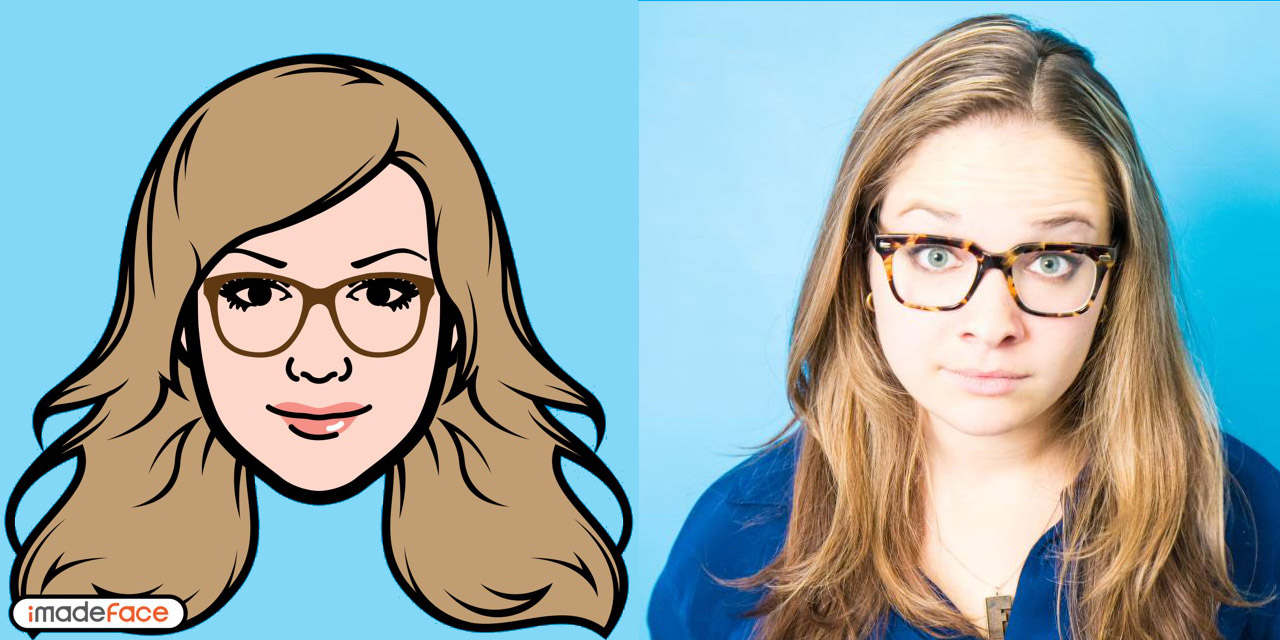
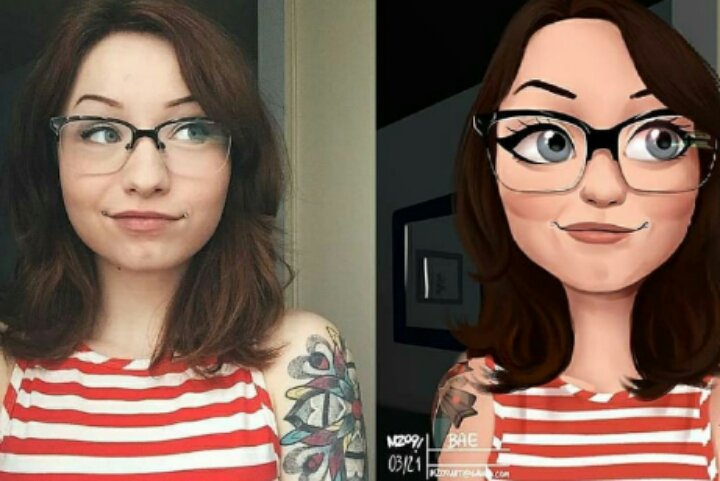 Кстати, на просвеченном окне хорошо видно надрывы контура.
Кстати, на просвеченном окне хорошо видно надрывы контура.